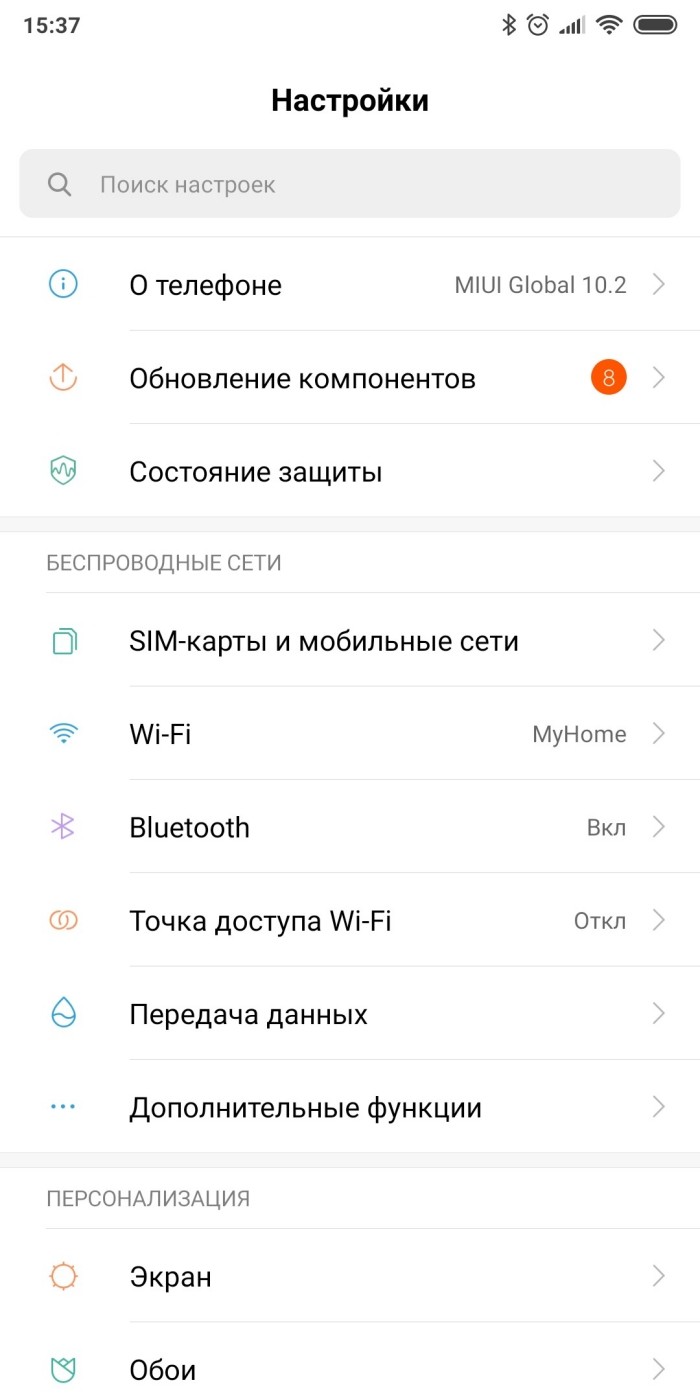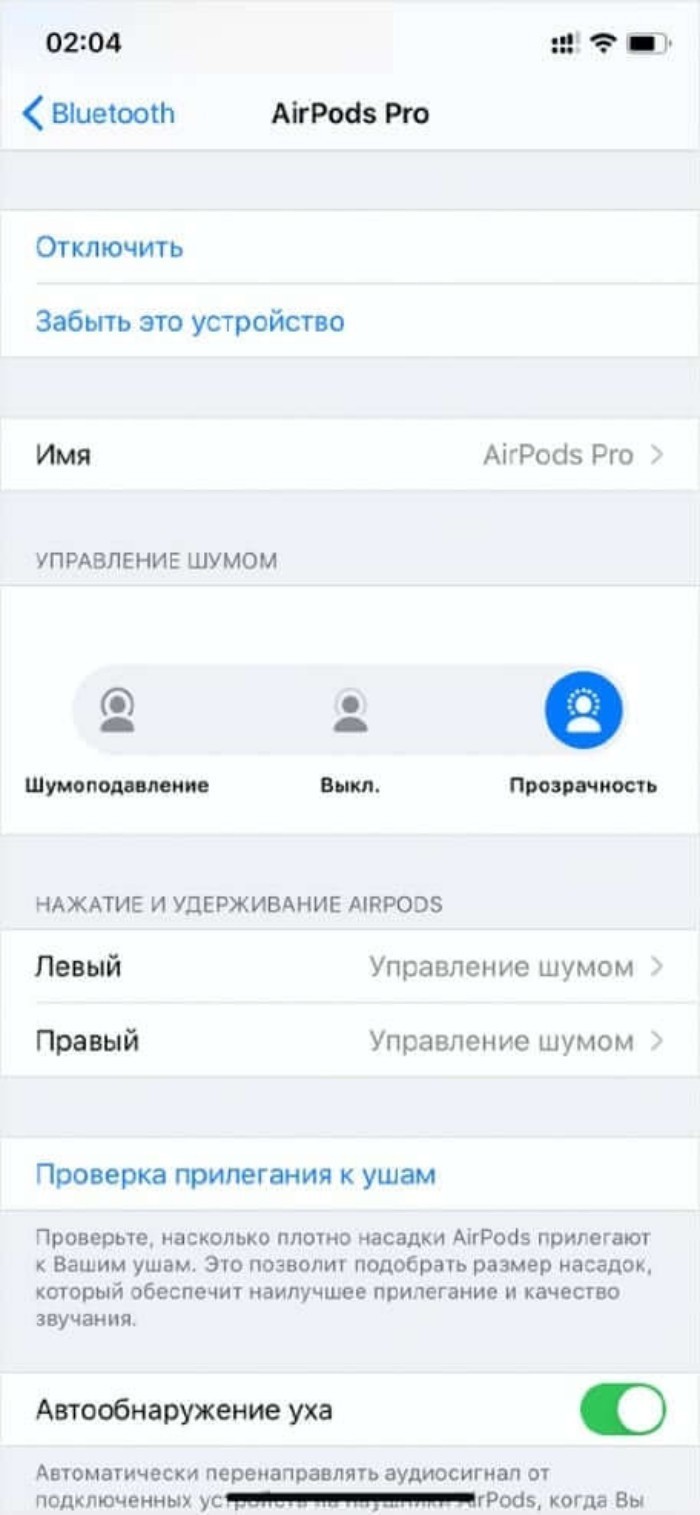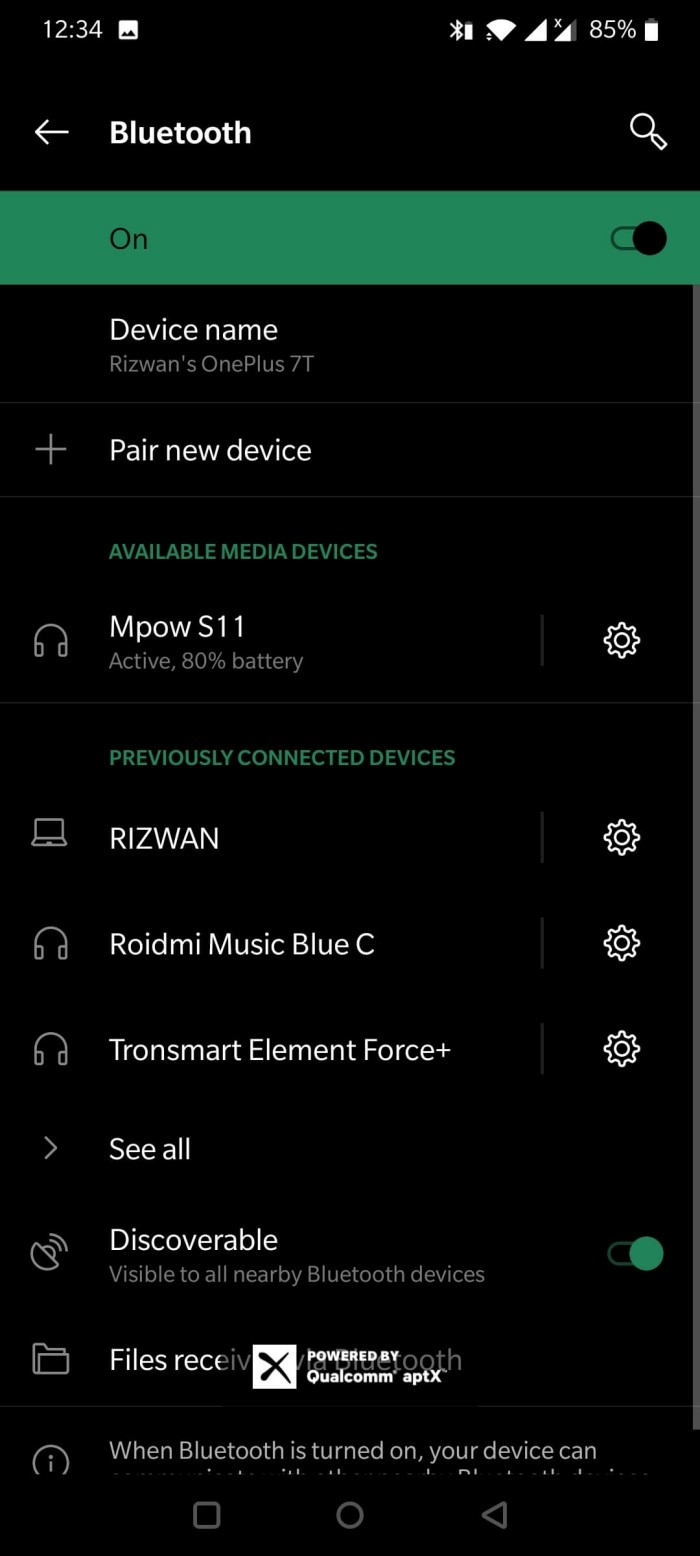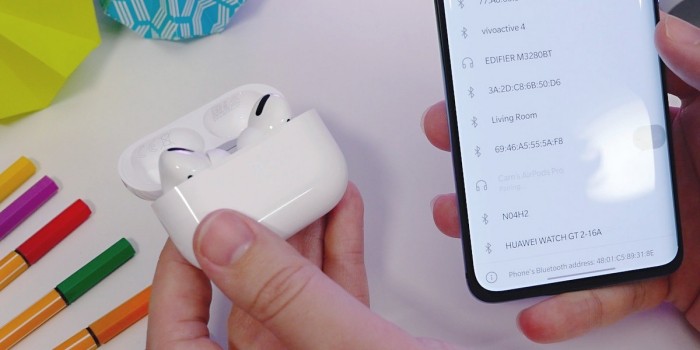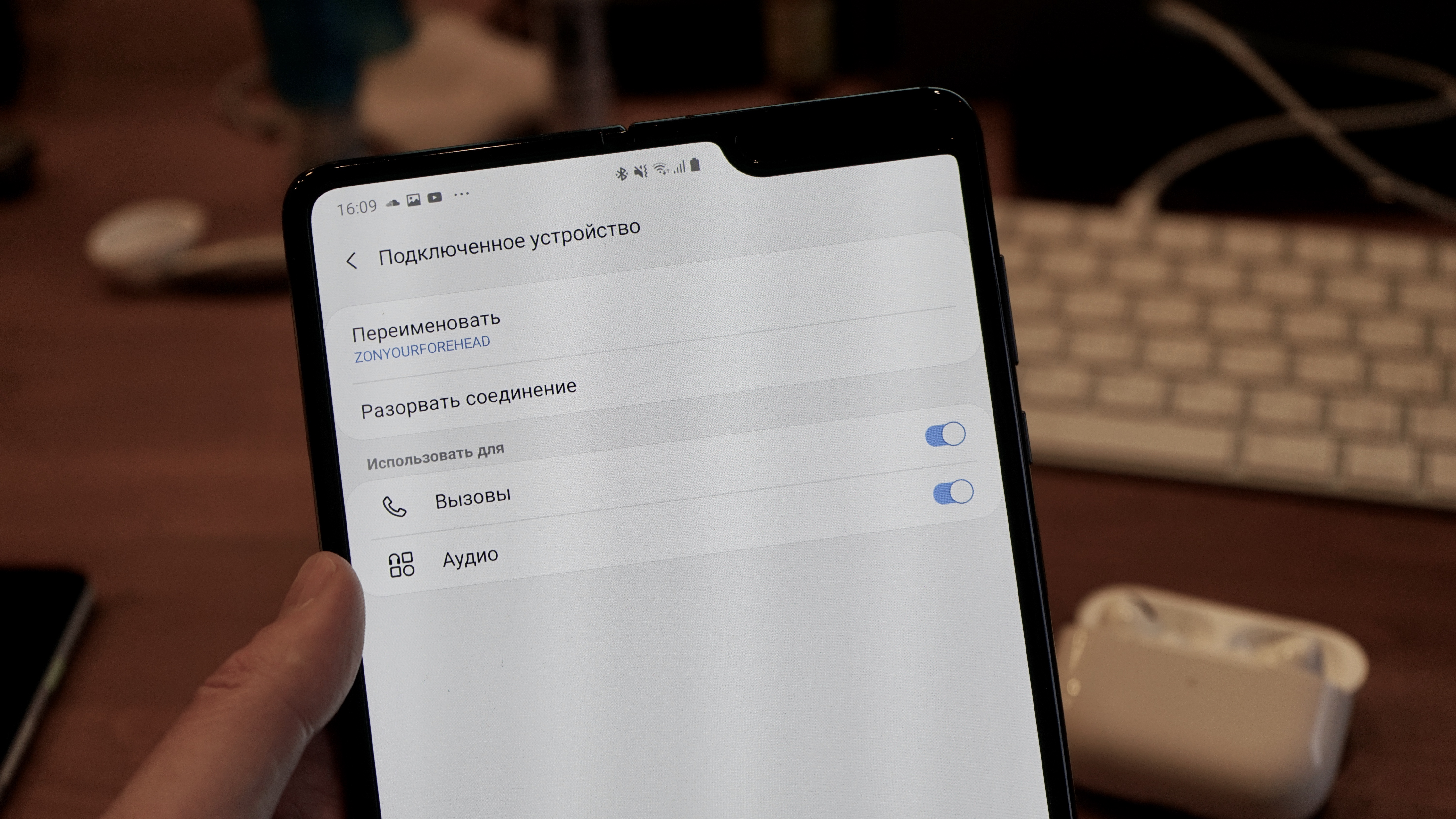На чтение 7 мин Просмотров 119к. Опубликовано 19.10.2021
У беспроводных наушников Airpods Pro управление более гибкое ёмкое в сравнении с «яблочными» аудиоаксессуарами 1 и 2 поколения. Потенциальным пользователям интересно узнать что и как функционирует в Pro-версии.
Подключение
В рассматриваемой модификации Airpods реализована функция быстрого сопряжения. Гаджет синхронизируется со всеми «яблочными» устройствами, привязанными к текущему аккаунту iCloud. Создание пары происходит в 3 шага:
- Разместите кейс с вкладышами рядом с мобильником.
- Откройте футляр. При этом необязательно вынимать из него наушники.
- На Iphone появится окно с анимацией. Тапните по кнопке Connect («Подключить»).
Если быстрый коннект не срабатывает (такой казус не исключён), создать пару с Айфоном можно стандартным способом. Он же применяется при сопряжении с другими девайсами «яблочного» бренда.
- Нужно зайти в настройки устройства на вкладку bluetooth, чтобы включить сеть (если не активна).
- На кейсе с вкладышами зажмите кнопку (расположена на тыльной стороне). Индикатор при этом должен загореться белым цветом.
- В перечне доступных к сопряжению блютуз — устройств появится мнемоника AirPods Pro. Выполните подключение.
Для последующих подключений достаточно поднести аксессуар к телефону, и разблокировать экран. Выключать вкладыши после использования не требуется, достаточно поместить их в зарядный футляр и закрыть крышку.
Как использовать управление Airpods Pro
Вкупе с чипом H1 основой системы управления продвинутым гаджетом являются встроенные датчики давления. Сенсорные области расположены на ножках вкладышей. Пользоваться аксессуаром согласно отзывам владельцев очень удобно.
Нажатиями различной интенсивности, иначе называемые жестами, можно управлять звуковоспроизведением, выполнять другие команды:
- ставить на паузу и возобновлять проигрывание;
- отвечать на входящие вызовы;
- пропускать отдельные композиции, «перематывая» треки вперёд и назад;
- переключаться с активного шумоподавления на прозрачный режим звуковоспроизведения.
Гаджет распознаёт голосовые команды посредством голосового помощника. Активация ассистента позволяет при помощи команд голосом проигрывать желаемые композиции, определённые плейлисты или альбомы. Голосовой командой можно сделать исходящий звонок, найти ту или иную информацию.
Отдельные функции «ушек» может исполнять при помощи пункта управления на сопряжённом Айфоне.
Переключение треков
Разработчиками аудиоаксессуара заложено два варианта как переключать устройство на воспроизведение желаемой песни: тактильные и голосовые команды.
Чтобы выбрать нужный трек посредством чувствительной области вкладыша, предусмотрены следующие жесты:
- Одиночное касание датчика запускает проигрывание или ставит его на паузу. В одно касание инициируется приём входящего звонка.
- Двойной тап по сенсору перемотает на следующую запись.
- Тройное нажатие возвратит на предыдущую запись.
На заметку. Удобно, что тактильные команды одинаково воспринимаются левым и правым наушником.
Чтобы воспользоваться голосовым помощником, обратитесь к нему: «Привет, Сири» и дайте задание найти и включить нужную вами музыку. Также голосовыми командами можно выполнять переключение записей вперёд и назад.
Важное замечание. На Айфоне должна быть включена опция «Привет, Сири». Для проверки перейдите в «Настройки»→«Сири и поиск» и активируйте при необходимости соответствующий пункт.
Изменение громкости
Регулировать громкость звучания «ушек» можно при помощи голосового ассистента или сопряжённого Apple-девайса, с которого транслируется звук.
В первом варианте нужно обратиться к голосовому ассистенту, и дать команду увеличить или снизить силу звучания командами: «громче», «тише».
Во втором варианте увеличением/уменьшением интенсивности звучания «ушек» можно манипулировать при помощи:
- специальной кнопки на корпусе Айфона/Айпада (отмечена «+» и «-» на концах);
- колёсика Digital Crown на корпусе Apple Watch;
- панели управления проигрыванием, открытой на экране девайса.
Переключение режимов шумоподавления
Производитель наделил поддержкой трёх режимов Airpods Pro в отношении внешних шумов:
- Функция «Шумоподавление».
- «Прозрачный режим».
- Выключены специальные опции.
В режиме активной шумоизоляции посредством направленных наружу микрофонов подсы подчищают сторонние шумы. Опция интересна во время спокойного отдыха дома за прослушиванием любимых композиций. «Прозрачный режим» позволяет отчётливо слышать всё, что вокруг происходит, не снимая наушников. Опция уместна при использовании гарнитуры во время прогулок на улице, поездке в общественном транспорте, в офисе.
Переключение между режимами звуковоспроизведением — обычным и с применением специальных опций возможно двумя способами:
- Тактильная команда в виде нажима с удержанием по сенсорной области вкладыша.
- С экрана сопряжённого девайса, открыв панель управления проигрыванием или через раздел «Управление шумом» в настройках bluetooth.
Проверка прилегания к ушам
Функция проверки прилегания к ушам — ещё одна интересная фишка рассматриваемой модели. Для лучшего звучания, производитель предусмотрел для вкладышей сменные амбушюры. В комплекте идут 3 пары разных размеров.
Чтобы убедиться, что насадки выбраны анатомически правильно, нужно открыть настройки bluetooth. Здесь следует перейти в информационное окно для подключённых «ушек» (открывается круглой кнопкой с буквой i напротив мнемоники Airpods Pro). В открывшемся перечне доступных опций воспользуйтесь функций «Проверить прилегание к ушам».
Опция доступна на платформах ОС iOS (или iPadOS) 13.2 и выше. Проверка инициируется кнопкой воспроизведения. При помощи проверки пользователь может подобрать амбушюры для левого и правого уха, и они могут быть одного или разного диаметра.
Настройка быстрых действий
Стандартные действия при выполнении тактильных команд, заданные производителем могут быть при желании пользователем изменены. Возможности назначить отдельно действия для жестов долгого нажатия по левому или правому наушнику предусмотрена на версиях iOS 13.2 и новее. В качестве назначаемых действия доступны:
- активация голосового ассистента;
- переключение между режимами шумоподавления.
Настройка выполняется через меню блютуз-настроек и пункт «Нажмите и удерживайте AirPods».
Изменение настроек при помощи Siri
Назначив за долгим тапом по наушнику (левому или правому) обращение к Siri, пользователь сможет изменять режим настройки использования «ушек» голосом. Дав команду «Привет, Сири, включи режим прозрачность»— перейти настройку слышимости окружающих звуков. Аналогично, при помощи ассистента перенастроиться на режим шумоподавления или отключить спецфункции.
Отключение автообнаружения уха
По умолчанию в управлении Air подсами включена функция «Автообнаружение уха». Результат её действия состоит в том, что воспроизведение автоматически ставится на паузу или возобновляется при извлечении наушника из уха/возвращении назад соответственно. Опция удобна, но не всегда.
Используете возможность отключить автообнаружение, чтобы поставить один вкладыш на зарядку и продолжить прослушивание через другой. Выполняется манипуляция через окно блютуз-настроек, где нужно перевести тумблер в положение выключено напротив строки «Автообнаружение уха».
Быстрая проверка уровня заряда
Запас аккумуляторов у любой модели наушников Apple можно отслеживать при помощи сопряжённого Айфона, используя виджет «Элементы питания». Приблизительно оценить уровень заряда Pro версии «ушек» можно быстрее. Когда бокс подзаряжается, достаточно слегка стукнуть по нему чтобы загорелся индикатор. Свечение диода оранжевым цветом — это показатель восполнения запаса ниже 80%. Если диод светит зелёным, то уровень заряда приближен к 100%.
Поиск пропавшего наушника
Для рассматриваемой модели наушников разработчики Apple предложили приложение Локатор, встроенное в iOS 13 и выше. Софт помогает найти затерянный в домашнем беспорядке вкладыш. Достаточно запустить Локатор, перейти на вкладку «Устройства», выбрать AirPods Pro и послать на них звуковой сигнал. Потеря отзовётся, если находится вне футляра в радиусе 10 метров, где действует связь по блютуз.
Автоответ на входящие вызовы
Чтобы ответить на звонок, не доставая мобильник и не касаясь «ушек» в AirPods Pro предусмотрена поддержка автоматического приёма вызовов. Для этого нужно на Айфоне перейти по пунктам «Настройки» →«Универсальный доступ»→«Касание»→«Источник звука» и установить значение «Гарнитура Bluetooth». Затем нужно в разделе Автоответ задать промежуток времени, через который поступающие телефонные звонки будут приниматься автоматически.
Включение режима прослушки
На Айфоне с iOS 12 и выше есть поддержка прослушивания звука на расстоянии. Целевое назначение функции для слабослышащих, чтобы лучше понимать, о чём говорят на уроке, лекции, совещании. Работает опция по следующей технологии:
- пользователь настраивает на мобильнике режим «Слух»;
- размещает аппарат в месте откуда нужно прослушивать речь;
- через вкладыши в ушах слушает. что транслирует устройство.
Дальность работы режима удалённой прослушки не более 15–20 метров.
Настраивается и используется опция по следующему алгоритму:
- Перейдите по пунктам меню «Настройки» →«Пункт управления» →«Настроить элементы управления».
- Найдите в перечне опцию «Слух» и нажмите на значок «+» напротив неё. Манипуляция добавит в «Панель управления» кнопку включения удалённой прослушки.
- Откройте «Панель управления» касанием иконки в виде уха включите опцию.
Как включить функцию пространственного звука, зачем нужно «Live-прослушивание» и как найти AirPods Pro: отвечаем на 13 вопросов
Если вы уже приобрели AirPods Pro от Apple, то можем вас только поздравить. Эти беспроводные наушники действительно не похожи на все остальные девайсы, которые можно приобрести на рынке сегодня, и чем скорее вы познакомитесь со всеми их функциями, тем быстрее поймете, почему это так.
Да, владельцы AirPod Pro (даже те, кто в течение нескольких лет пользовался AirPods первого поколения) отмечают, что девайсы настолько нестандартные, что к ним нужно привыкать. Например, почитать не только про «фишки» AirPods, например здесь:
Смотрите также
12 вещей, которые не помешает знать об Apple AirPods
но и посмотреть на практический опыт других пользователей или найти менее очевидную информацию про звуковые девайсы.
К примеру, знали ли вы, что перед постоянным использованием наушников стоит провести эксперимент с вкладками-амбушюрами, испробовав все три размера, входящих в комплект поставки, а не только испытав предустановленный стандартный?

фото: Apple
Зачем это нужно?
Во-первых, у некоторых пользователей неправильно подобранные ушные вкладыши могут так неудобно сидеть в ушах, что станут причиной головной боли;
Во-вторых, фиксация. Слишком крупные или слишком мелкие вкладыши могут не позволить зафиксировать в ушах наушники, и они выпадут. Вспомним их ценник на сегодняшний день (в среднем 20 тысяч рублей) и поймем, что это происшествие может крайне негативно сказаться на содержимом кошелька, если один из наушников сломается после очередного падения.
Также есть нюансы и в работе «шумодавов» или в настройке работы наушников Pro-версии. Мы в 1GAI.ru подобрали для вас 13 хаков, которыми делятся владельцы беспроводных наушников от Apple и которые желательно знать всем владельцам.
P. S. И еще, прежде чем начнем раздавать советы, некоторые из них не хуже работают и с другими версиями AirPods, так что вы все равно сможете извлечь хороший урок, даже если у вас на руках другая модель беспроводных наушников.
1. Если амбушюры-вкладыши неудобно лежат в ушах или дорогие девайсы время от времени выпадают, для AirPods всегда можно приобрести заменители, например мягкие амбушюры из мягкого пенного заменителя с эффектом памяти, обеспечивающие плотное прилегание

фото: amazon.com
Варианты можно без труда приобрести с AliExpress, выбор качественных заменителей действительно поражает воображение. Что называется, на любой вкус и кошелек.
Также есть шанс найти нужный набор в местном компьютерном магазине или на радиорынке по типу горбушкина двора.
P. S. Если вы слышите легкий звук поскрипывания при прикосновении к наушникам AirPods , находящимся в ухе, вы можете обнаружить, что эти ушные вкладыши тоже помогают в этом.
2. Вы можете настроить параметры звука, выбрав «Настройки» > «Основные» > «Универсальный доступ» > «Аудиовизуальный материал» > «Адаптация наушников» и включив параметр «Адаптация наушников»
Из этого подменю вы можете «поиграться» с настройкой звука , чтобы увидеть, какие из них вам больше всего нравятся. Все же усредненные настройки — это среднестатистические настройки, которые не всем могут подойти.
Коснитесь «Пользовательская аудионастройка», затем следуйте инструкциям на экране. Либо вручную настройте любые из следующих параметров.
- Настройка аудио. Выберите «Сбалансированный тон», «Голосовой диапазон» или «Яркость».
- Уровень. Выберите уровень усиления тихих звуков: «Легкий», «Умеренный» или «Сильный».
- Телефон. Примените эти настройки звука к телефонным звонкам.
- Медиа. Примените эти настройки звука к воспроизведению мультимедиа.
P. S. Для проверки настроек звука коснитесь «Воспроизвести образец».
3. Не забывайте время от времени очищать сетчатые решетки-заглушки в своих AirPods Pro

фото: www.********.com
Вы будете удивлены, насколько это может повлиять на звукоизвлечение. Любое потрескивание и другие посторонние шумы, снижение уровня звука — все это суть одного явления — неочищенные изнутри наушники.
Для чистки AirPods продаются готовые наборы, а также можно прибегнуть к помощи подручных средств с не менее качественным результатом.
Мы как-то писали о том, каким образом можно почистить наушники, дав практические советы:
Но помните! Процесс очистки должен происходить максимально аккуратно, в противном случае вы можете повредить деликатное устройство или загнать грязь еще глубже, в более труднодоступные места.
4. Для AirPods Pro есть еще одно настраиваемое меню, к которому вы можете получить доступ, подключив наушники и пройдя через «Настройки» > «Bluetooth» > «AirPods Pro»
Здесь вы обнаружите настройку «Ear Tip Fit Test», а также настройку пространственного звука, к которой мы вернемся через минуту.
Чем интересна функция «Ear Tip Fit Test»? А тем, что программно она может помочь подобрать физическое соответствие наушников вашим ушам… Иными словами, она позволяет определить, правильно ли вы подобрали амбушюры и разместили наушники в ушах.
Происходит это примерно так: после того, как вы вставите AirPods Pro в ухо, наушники и их алгоритмы вместе с микрофонами, расположенными в каждом из AirPods, начнут измерять уровень звука в ухе и сравнивать его с тем, что исходит от драйвера динамика. Несколько секунд — и алгоритм определит, соответствует ли амбушюр правильному размеру и хорошо ли сидят наушники в обоих ушах.
Очень полезно не только для тех, у кого наушники вываливаются из ушей, но и для тех новичков, у которых не было устройств с шумоподавлением. Как определить, правильно ли был установлен наушник, правильно ли работает «шумодав»? А вот при помощи этой функции.
5. В этом меню также можно включить «Пространственное аудио»

фото: unsplash.com / Omid Armin
Согласно объяснению Apple, эта функция работает:
«Когда вы смотрите поддерживаемое шоу или фильм, наушники AirPods Max (требуется iOS 14.3 или новее) или AirPods Pro используют пространственное аудио с динамическим отслеживанием положения головы, чтобы создавать объемное звучание с эффектом присутствия. Вы слышите каналы объемного звука в нужном месте, даже когда поворачиваете голову или перемещаете iPhone».
Как включить функцию?
Поместите оба наушника AirPods Pro в уши, затем откройте «Настройки» > «Bluetooth».
В списке устройств коснитесь рядом сAirPods Pro, затем коснитесь «Смотрите и слушайте, как это работает».
Как проверить, работает ли функция «Пространственное аудио»?
Это можно сделать на этом примере видео:
YouTube
6. Как узнать, включена ли функция «Пространственное аудио» на устройстве?
Зайдите в панель управления, нажмите и удерживайте громкость, чтобы узнать это.
Вы также можете определить, включена ли функция, повернув голову, наблюдая за сценой с большим количеством диалогов, — звук будет казаться исходящим от телевизора.
7. Вы можете поделиться прослушиваемым треком с кем-нибудь, кто находится рядом с вами и у кого также есть AirPods, AirPod Pro или Beats
фото: support.apple.com
- Во время использования наушников AirPods или Beats;
- На своем iPhone коснитесь на экране блокировки, в Пункте управления или на экране «Исполняется» в приложении, из которого воспроизводится аудио;
- Коснитесь параметра «Поделиться аудио» (под именем наушников);
- Поднесите свой iPhone к iPhone, iPad или iPod touch Вашего друга;
- Коснитесь «Поделиться аудио» на своем iPhone;
- Попросите друга коснуться параметра «Подкл.» на своем устройстве.
Отлично подходит для путешествий, когда вы хотите посмотреть что-то на своем телефоне или iPad с попутчиком.
Поделиться аудио можно, если ваш знакомый в данный момент использует наушники AirPods или Beats, подключенные к его iPhone, iPad или iPod touch.
8. Используйте функцию «Live-прослушивание» , которая позволяет вам улавливать звуки рядом с телефоном, когда вы в AirPods

фото: support.apple.com
Многие не совсем понимают (в том числе и мы), зачем нужна эта функция, но она есть и работает следующим образом:
«Благодаря функции «Live-прослушивание» iPhone, iPad или iPod touch может работать в режиме микрофона, который передает сигнал на наушники AirPods, AirPods Pro, AirPods Max или Powerbeats Pro. Функция «Live-прослушивание» позволяет слышать собеседника в шумной обстановке или говорящего в другом конце помещения».
То есть вы можете использовать свой телефон в качестве микрофона, положив его, скажем, в другую комнату, и слушать, что там происходит. Или использовать связку iPhone-AirPods, как слуховой аппарат. Как-то так.
Для включения перейдите в «Настройки» > «Пункт управления» > «Настроить элем. управления» и нажмите зеленый значок «+» рядом с полем «Слух», добавив его.
После активации функция становится доступной через «Пункт управления» (вызывается через значок «ухо»).
Готово! Теперь, предварительно вынув AirPods из зарядного чехла, нужно открыть нижнюю шторку на смартфоне, нажать на изображение уха и кликнуть «Live-прослушивание».
9. Используйте icloud.com/find , чтобы найти потерянную пару AirPods

фото: support.apple.com
Это работает с любыми AirPods. Отличная функция, если вы, скажем, уронили AirPod где-нибудь неподалеку. С помощью приложения «Локатор» Apple предлагает сначала отобразить наушники AirPods на карте, затем воспроизвести на них звук, чтобы их легче было найти!
Чтобы увидеть наушники AirPods на карте, выполните вход на сайт iCloud.com или воспользуйтесь приложением «Локатор».
На компьютере
- Перейдите на страницу iCloud.com;
- Выполните вход с помощью идентификатора Apple ID;
- Откройте приложение «Найти iPhone»;
- Щелкните «Все устройства», затем выберите наушники AirPods.
На iPhone, iPad или iPod touch
- Откройте приложение «Локатор»;
- Откройте вкладку «Устройства»;
- Выберите наушники AirPods.
Воспроизведение звукового сигнала

фото: support.apple.com
Как пишет сайт Apple, если наушники AirPods находятся рядом с одним из ваших устройств и подключены через Bluetooth, вы можете упростить их поиски, воспроизведя звук с помощью сайта iCloud.com или приложения «Локатор». Звуковой сигнал воспроизводится на наушниках AirPods с постепенным увеличением громкости в течение двух минут, если его не отключить раньше.
1. Откройте приложение «Локатор»;
2. Откройте вкладку «Устройства»;
3. Выберите наушники AirPods из списка;
4. Нажмите «Воспроизвести звук».
10. Будьте осторожны и не забудьте включить режим «Проницаемость», также известный как «прозрачность» (или полностью отключить шумоподавление) во время прогулки или нахождения в общественных местах

фото: support.apple.com
Режим «Проницаемости» — это своего рода промежуточный режим, который использует некоторое шумоподавление, но все же пропускает определенное количество внешних звуков.
Вы можете настроить уровень проницаемости путем:
фото: support.apple.com
Подключить наушники можно не только к iPhone или iPad, но и к iWatch и Mac
1. При помощи наушников, сжав ножку наушника, чтобы переключиться между режимом шумоподавления и проницаемости;
2. Через Центр управления, свапнув его на главном экране. Зажмите слайдер громкости, чтобы вызвать меню переключения;
3. Последний способ переключения: зайдите в «Настройки» > «Bluetooth», после чего нажмите на значок «i» рядом с AirPods Pro.
11. Как объявлять сообщения с помощью Siri на AirPods

фото: support.apple.com
Эта функция работает со всеми AirPods, кроме первого поколения. Перейдите в «Настройки» > «Уведомления» > и включите «Объявлять сообщения с помощью Siri», чтобы настроить контакты, от которых Siri будет читать сообщения.
12. Как подключить AirPods к Apple TV

фото: support.apple.com
Переведите аксессуар Bluetooth в режим создания пары.
На Apple TV перейдите в меню «Настройки» > «Пульты и устройства» > Bluetooth. Apple TV начнет поиск аксессуара Bluetooth в радиусе действия. Выберите AirPods. Если потребуется, введите четырехзначный код или PIN-код. Аксессуар должен появиться в списке «Мои устройства» на Apple TV.
13. И наконец, совет для тех, у кого есть собаки

фото: reddit.com / tuna_teeth
На фото обычные AirPods после нападения собаки, но смысл с «Про»-версией идентичен.
Известно, что собаки грызут наушники, грызут их до победного, пока от наушников не останется ничего, кроме ошметков. Не оставляйте наушники без присмотра дома — ни в чехле, ни по отдельности.
Обложка: 9to5mac.com / moderncto.io
На чтение 5 мин Просмотров 2.2к. Опубликовано 10.03.2023
Обновлено 10.03.2023
AirPods Pro — одни из самых популярных беспроводных наушников на рынке прямо сейчас. Но, как и все AirPods, они разработаны с учетом продуктов Apple. Поэтому попытка выяснить, как работают элементы управления и настройки при использовании устройства Android, может привести к путанице.
Что еще хуже, некоторые функции AirPods Pro могут быть ограничены или даже полностью нефункциональны на Android. И, если вы попытаетесь использовать эти функции, вы потратите часы на устранение неполадок, которые никогда бы не сработали в первую очередь.
В этой статье мы объясним все, что вам нужно знать, чтобы в полной мере использовать AirPods Pro, так что читайте дальше!
Содержание
- Как подключить AirPods Pro к телефону Android
- Как управлять воспроизведением музыки на AirPods Pro с Android
- Как управлять звонками на AirPods Pro с Android
- Как проверить уровень заряда батареи AirPods Pro с Android
- Как использовать голосовые команды с AirPods Pro на Android
- Функции, которые вы теряете при использовании AirPods Pro с Android
- Заключение
Как подключить AirPods Pro к телефону Android
Первое, что вам нужно сделать, это подключить AirPods Pro к вашему телефону Android. Однако способ выполнения этого на устройстве Android отличается от способа использования iPhone. Функция автоматического обнаружения и подключения одним нажатием, которой пользуются пользователи Apple, недоступна на Android.
- Перейдите в настройки вашего Android-устройства и откройте меню Bluetooth.
- Убедитесь, что ваш Bluetooth включен.
- Положите AirPods Pro в чехол и откройте крышку.
- Нажмите и удерживайте кнопку на задней панели корпуса, пока индикатор не начнет мигать белым.
- Ваш AirPods Pro должен появиться в списке доступных устройств с настройками Bluetooth.
- Выберите их из списка, затем выберите Пара из доступных опций.
Как управлять воспроизведением музыки на AirPods Pro с Android
Вы можете управлять воспроизведением музыки, нажимая на датчик силы на ножке каждого наушника, который представляет собой углубление на ножке каждого AirPod Pro, которое ощущается при легком нажатии.
Приостановите или воспроизведите свой трек, нажав на сенсор один раз. Двойное нажатие приведет к переходу к следующей песне, а трехкратное нажатие приведет к переходу к предыдущей дорожке. Что еще более важно, вы можете использовать датчик на любом наушнике для управления воспроизведением.
В отличие от устройств Apple, элементы управления воспроизведением для AirPods Pro не настраиваются на Android.
Как управлять звонками на AirPods Pro с Android
Вы должны нажать на датчик силы один раз, чтобы принять вызов, когда ваш телефон звонит. Но, чтобы отклонить или завершить вызов, вы должны нажать два раза подряд.
Вы не можете использовать команду «Привет, Сири» для совершения звонков с AirPods Pro на Android. Если вы хотите позвонить, вам нужно будет использовать Google Assistant и встроенный микрофон вашего телефона вместо AirPods Pro.
Как проверить уровень заряда батареи AirPods Pro с Android
К сожалению, вы не можете напрямую проверить уровень заряда батареи AirPods Pro при использовании устройства Android, по крайней мере, без стороннего приложения, такого как MaterialPods.
Вам нужно будет предоставить приложению некоторые разрешения, например, рисовать поверх других приложений. Если вам это не нравится, возможно, это приложение не для вас. Тем не менее, есть еще много вариантов, из которых вы можете выбрать.
Вот как проверить заряд батареи с помощью приложения MaterialPods:
- Установите приложение и откройте его.
- В разделе Сканирование файлов Bluetooth выберите, чтобы проверить разрешение, и нажмите Разрешить.
- В разделе «Рисовать поверх других приложений» выберите «Проверить разрешение«.
- Нажмите на переключатель MaterialPods, чтобы он отображал уведомления о заряде батареи поверх других приложений.
- В разделе Отключить оптимизацию заряда батареи коснитесь Проверить разрешение и Разрешить.
- Закройте всплывающее уведомление ‘Уважаемый пользователь’.
- Выберите AirPods Pro из списка и выберите нужный стиль анимации уведомлений.
- Появится всплывающее окно с текущим уровнем заряда батареи.
Как использовать голосовые команды с AirPods Pro на Android
Голосовой помощник Siri от Apple не будет работать на Android, даже с функцией голосового помощника AirPods Pro.
Google Assistant также не будет автоматически работать с AirPods Pro на устройствах Android. Чтобы использовать встроенный микрофон в AirPods Pro для запуска Google Assistant, необходимо сначала установить стороннее приложение, например AssistantTrigger.
Если включен AssistantTrigger, вы можете дважды нажать на AirPod Pro, чтобы активировать Google Assistant. Затем говорите нормально, и микрофон в AirPods Pro уловит ваш голос и передаст ваш запрос.
Функции, которые вы теряете при использовании AirPods Pro с Android
Поскольку AirPods Pro предназначены для оптимизации под iOS, некоторые функции будут потеряны при их использовании с Android.
Помимо описанных выше, эти функции теряются при использовании AirPods Pro на Android:
- Автоматическое обнаружение ушей: автоматическое обнаружение ушей автоматически приостанавливает музыку, когда вы вынимаете AirPod Pro из уха. После замены трек возобновится.
- Пространственный звук: пространственный звук позволяет вашим AirPods Pro воспроизводить «звук, похожий на кино’. Это означает, что звук будет звучать так, как будто он исходит из окружающего вас 3D-пространства.
- Настройка элементов управления AirPods Pro: на устройстве Apple вы можете настроить элементы управления жестами, которые вы используете для управления воспроизведением с помощью AirPods Pro. На Android это недоступно, и вы можете использовать только команды по умолчанию.
- Автоматическое переключение устройств: AirPods Pro может автоматически переключаться между различными устройствами Apple при воспроизведении звука или ответе на звонок. Однако вы должны переключаться между устройствами Android вручную.
- Функция «Найти мое»: приложение «Найти мое» предназначено для поиска потерянных устройств, таких как AirPods Pro. К сожалению, оно доступно только на Apple.
Заключение
Теперь вы сможете с легкостью использовать AirPods Pro на Android! Вы также должны понимать доступные функции и те, которые отсутствуют. Надеюсь, это приведет к более приятному прослушиванию.
Инструкция на русском языке к наушникам AirPros Pro (скорее всего, подходит и к прочим аналогичным моделям)
Подключение к другим устройствам
Откройте крышку футляра для наушников. Наушники включатся автоматически после их извлечения из футляра. Затем перейдите к настройкам Bluetooth в Вашем мобильном телефоне и выберите соединение под названием AirPros Pro (или аналогичное название, соответствующее Вашим наушникам).
Сенсорные функции
При входящем вызове нажмите на левый наушник, чтобы ответить / повесить трубку, воспроизвести / приостановить музыку, воспроизвести следующую — песню двойное касание, воспроизвести последнюю песню — тройное касание, а также чтобы активировать интеллектуальный голосовой помощник.
Проверка состояния зарядки
После того, как наушники помещены в зарядный футляр, они автоматически выключатся и перейдут в состояние зарядки. Каждый наушник вставляется в одно гнездо для наушника. Если наушник поместить в зарядный футляр, он автоматически выключится и перейдет в режим зарядки. Для каждого вставленного наушника, если уровень заряда низкий, то в футляре напротив наушника загорится подсветка, при полной зарядке никакой подсветки не будет.
Зарядка футляра
Идёт зарядка: постоянное мигание подсветки футляра. Если подсветка горит постоянно, футляр полностью зарядился.
AltPros Pro, совместимого с большинством оконечных устройств Bluetooth.
Bluetooth
Чтобы выключить Bluetooth на наушниках, положите их в футляр и закройте его.
Параметры наушников
Протокол Bluetooth V5.0
Дальность передачи: более 10 м без препятствий
Частота 2,4 ГГц Время разговора: около 3 часов Время
прослушивания: около 3 часов
Когда аккумулятор полностью заряжен, AirPros Pro можно непрерывно заряжать 3-5 раз
Функциональные особенности
Последний протокол Bluetooth 5.0 Сверхнизкое
энергопотребление
Музыка длится 3 часа
Качество звука Hi-Fi
Безопасность и обращение
Обращайтесь с AirPros Pro и футляром осторожно, они содержат чувствительные электронные компоненты, включая батареи, и могут быть повреждены или могут стать причиной травмы в случае падения, обжечься с проколами, вызвать разборку или подвергнуться воздействию чрезмерного тепла или жидкости. Не используйте поврежденные AirPros Pro. или случай.
Батареи
Не пытайтесь заменить AirPros Pro или батарейки в футляре, вы сами можете повредить батареи, что может привести к перегреву и травмам.
Потеря слуха
Прослушивание звука на большой громкости может привести к необратимому повреждению вашего слуха, необратимо повредить фоновый шум слуха, а также из-за длительного воздействия высоких уровней громкости звуки могут казаться тише, чем на самом деле. Проверьте громкость перед тем, как вставить AirPros Pro в ухо.
ВНИМАНИЕ: Во избежание возможного повреждения слуха не слушайте музыку на большой громкости в течение длительного времени.
Опасность при вождении
Использование AirPros Pro во время управления транспортным средством не рекомендуется и является незаконным в некоторых регионах, проверьте и соблюдайте применимые законы и правила использования наушников.
Управляя транспортным средством, будьте осторожны и внимательны во время вождения. Перестаньте слушать свое аудиоустройство, если вы обнаружите, что оно мешает или отвлекает во время управления любым типом транспортного средства или выполнения любых действий, требующих вашего полного внимания.
Опасность удушья
AirPros Pro и футляр могут представлять опасность удушья или причинить другие травмы маленьким детям, держите их подальше от маленьких детей.
Помехи медицинских устройств
В корпусе находятся компоненты и радиоприемники, излучающие электромагнитные поля. AirPros Pro и корпус также содержат магниты. Эти электромагнитные поля и магниты. Могут мешать работе кардиостимуляторов. Дефибрилляторы или другие медицинские устройства должны находиться на безопасном расстоянии между вашим медицинским AirPros Pro и корпусом. Проконсультируйтесь с врачом. и производитель медицинского устройства для получения информации, относящейся к вашему медицинскому устройству, прекратите использование AirPros Pro в любом случае, если вы подозреваете, что они мешают работе дефибриллятора кардиостимулятора или любого другого медицинского устройства.
Раздражение кожи
Наушники могут вызвать ушные инфекции, если не чистить их должным образом. Регулярно очищайте AirPros Pro мягкой безворсовой тканью, не допускайте попадания влаги в отверстия или используйте аэрозольные распылители растворителей или абразивов, если проблема с кожей развивается. Прекратите использование, если проблема не исчезнет. врач.
Электростатический шок
При использовании AirPros Pro в местах с очень сухим воздухом может легко накапливаться статическое электричество, а уши могут получить небольшой электростатический разряд от AirPros Pro, чтобы минимизировать риск электростатического разряда, избегайте использования AirPros Pro в очень сухих условиях. окружающей среде или прикоснитесь к заземленному неокрашенному металлическому предмету перед установкой AirPros Pro.
Важная информация
Обесцвечивание разъема освещения и нижней части стойки AirPros Pro после регулярного использования является обычным загрязнением, а воздействие влаги может вызвать обесцвечивание перед очисткой. Снимите чехол AirPros Pro form и отсоедините от источника освещения кабель USB. корпус и компьютер или адаптер питания очистите разъем освещения и нижнюю часть стойки AirPros Pro мягкой сухой тканью без ворса, не используйте жидкости или чистящие средства.
Заявление об аккумуляторах
Предупреждение: не протыкайте и не сжигайте аккумуляторы. Аккумуляторы не содержат ртути. Будьте осторожны. Аккумулятор может быть заменен только поставщиком услуг, уполномоченным заводом-изготовителем, и существует опасность взрыва, если аккумулятор заменен на неправильную модель.
Беспроводные наушники постоянно вытесняют устаревшие модели с проводами еще с того времени, когда компания Apple выпустила свой первый Айфон без популярного разъема 3.5 мм.
Вопреки всем минусам проводных наушников, у них все же есть одно важное достоинство — подключить их к мобильному телефону сможет даже маленький ребенок. С беспроводными наушниками в этом плане иногда могут быть большие проблемы.
В данной статье будет рассказано, как подключить любые китайские наушники к смартфону.
Как правильно подключить беспроводные наушники к смартфону?
Чтобы правильно подключиться наушниками к мобильному телефону потребуется придерживаться следующих рекомендаций.
К телефону на Android
Для сопряжения наушников со смартфонами на ОС Андроид, надо:
- Зайти в настройки смартфона и активировать Bluetooth.
- Когда Bluetooth на смартфоне включится, потребуется активировать беспроводные наушники простым нажатием на кнопку. Если гарнитура лежит в своем кейсе, то его понадобится приоткрыть. Если на девайсе есть световой индикатор, то он обязательно замигает.
- Нажать на смартфоне кнопку «Поиск устройств» и подождать, пока в списке гаджетов отобразится необходимое устройство. Если была приобретена бюджетная гарнитура из Китая, то ее название скорее всего будет плохо читаемым и длинным.
- Выбрать беспроводные наушники и нажать на их значок. Смартфон сделает попытку сопряжения и, возможно, запросит пароль.
- Самый популярный пароль по умолчанию – 0000. Если данный код не подойдет, то это означает, что производитель устройства предусмотрел какой-то иной пароль и указал его в официальной инструкции.
- После верного ввода пароля смартфон соединится с наушниками.
В дальнейшем между наушниками и смартфоном подключение будет происходить в автоматическом режиме, поэтому вводить пароль не понадобится.
К телефону на iOS
Процедура подключения наушников к технике, которая работает на iOS, почти не отличается. Так, для соединения необходимо:
- Включить наушники, а после активировать функцию Bluetooth.
- Найти наушники в перечне и нажать на нее, дабы установить сопряжение.
- Если потребуется пароль, то надо указать комбинацию «0000» либо посмотреть код в официальной инструкции к устройству.
Сопрядить Айфон сегодня можно как с AirPods, так и наушниками других производителей. Таким образом, никаких проблем с совместимостью возникнуть не должно.
Правила подключения без ошибок
Вопреки достаточно простой и понятной инструкции, соединить мобильный телефон с наушниками в некоторых случаях не получается, поскольку используемый смартфон просто не видит гарнитуру. В чем проблема? Причин такому поведению техники несколько:
- Очень большая дистанция между гаджетами. Для нормального соединения девайсы должны быть на расстоянии друг от друга меньше десяти метров. Между ними при этом не должно быть какой-либо преграды, вроде стены. Кроме того, некоторые наушники подключаются к внешним девайсам только в случае непосредственной близости с ними.
- Наушники вышли из специального режима соединения с мобильным телефоном. Режим подключения гарнитуры работает первые тридцать секунд после активации. Если время выйдет, то наушники перестанут показываться в списке.
- Гарнитура просто выключена. Пользователи часто забывают активировать наушники, потому они не отображаются в перечне. Данная проблема, в основном, случается с моделями без световой индикации, которая извещает о включении или отключении техники.
- Аккумулятор разрядился. Увы, если на корпусе наушников нет специальных индикаторов, то они не будут извещать о состоянии заряда встроенного аккумулятора. Если светодиод на корпусе все же есть, однако не горит, значит гарнитура разрядилась, и ее надо срочно подзарядить любым способом.
- У наушников загадочное название. С этим часто сталкиваются те, кто купил бюджетное китайское устройство. Китайцы своим девайсам дают самые странные наименования, причем даже на русском языке, однако посредством иероглифов. Дабы найти необходимую модель надо отключить наушники и нажать на телефоне на кнопку «Обновить» либо «Искать». Из нового перечня исчезнет девайс, который надо соединить со смартфоном.
- Если смартфон все же находит гарнитуру, однако их значок просто пропадает из пункта управления сопряжением уже спустя пару секунд, то исправить это поможет одна хитрость. Наушники необходимо поместить в ушную раковину, но не до упора и подождать, пока на дисплее смартфона появится соответствующая иконка. После этого через пять секунд нужно одеть гарнитуру до упора. Данный метод актуален для смартфонов самых разных брендов.
Как подключить один наушник к телефону
Часто может быть такое, что к смартфону по какой-то причине подключается лишь один наушник, а второй при этом остается нерабочим. Алгоритм действий в таких ситуациях зависит от того, к какому бренду принадлежит девайс.
Не функционирует один наушник AirPods
Если не функционирует наушник AirPods, то проблема решается посредством таких операций:
- Сброс настроек. Потребуется открыть настройки, зайти в параметр Блютуз и рядом с наименованием наушников просто нажать на кнопку i, выбрать «Забыть это устройство». Затем девайс надо положить на пару минут в футляр, потом открыть чехол и снова подключить к Айфону.
- Очистка от пыли. Если устройство не новое, то возможно, во время использования они просто слишком забились пылью.
- Проверка громкости. Вполне может быть, что пользователь в момент подключения к мобильному телефону сместил баланс громкости в правую либо левую сторону, что привело к поломке одного наушника.
- Обновление прошивки. К примеру, AirPods Pro 2 преимущественно нормально функционируют со смартфонами на iOS 12 и новее. Таким образом, если на смартфоне стоит устаревшая прошивка, то это вполне может привести к плохой работе устройства. Для обновления операционной системы надо войти в настройки и нажать на соответствующее извещение.
Ликвидировать проблему удается уже после полного сброса настроек гарнитуры. Если же выше описанные советы оказались не эффективными, то значит один наушник просто сломан.
Не работает один наушник другой марки
Для всех прочих беспроводных наушников алгоритм действий немного другой. Для исправления неполадок, нужно выполнять каждую из ниже описанных рекомендаций поочередно:
- Разорвать сопряжение между девайсами и подключить их заново друг к другу.
- Если наушники продолжают подключаться к мобильному телефону, однако один наушник не начал функционировать, то внутри него скорее всего есть пыль. Надо осторожно почистить динамик и микрофон поврежденного наушника, а после хорошо их продуть.
- Проблема может заключаться и в устаревшей прошивке смартфона. Для исправления потребуется зайти в настройки мобильного телефона и установить доступное обновление.
В основном, после выше описанных манипуляций проблема пропадает. Если один наушник так и не заработал, то устройство лучше отнести в ближайший сервисный центр.
Первоначальное подключение AirPods Pro к устройствам Android может потребовать несколько дополнительных шагов, но в целом, они работают аналогично смартфонам Apple. В этой статье мы рассмотрим все функции AirPods Pro на Android, а также объясним, как настроить их для своих потребностей.
- Подключение AirPods Pro к Android
- Как управлять функциями AirPods Pro на Android
- Как включить активное шумоподавление в AirPods Pro на Android
- Как настроить функции AirPods Pro на Android
- Полезные советы
- Выводы
Подключение AirPods Pro к Android
Для того, чтобы подключить AirPods Pro к Android, нужно выполнить следующие шаги:
- Включите блютуз на своем устройстве Android.
- Нажмите и удерживайте кнопку на кейсе наушников, пока индикатор не начнет мигать белым цветом.
- В меню настроек на смартфоне появится список доступных устройств.
- Найдите в списке AirPods Pro и нажмите на название для подключения.
Обычно, после успешного подключения, AirPods Pro будут автоматически подключаться к вашему устройству при открытии кейса.
Как управлять функциями AirPods Pro на Android
AirPods Pro имеют несколько интересных функций, которые настраиваются через мобильное приложение на устройствах Apple. Однако, на Android, пользователи также могут настроить и управлять некоторыми функциями.
Существует несколько способов для управления AirPods Pro на Android:
- Управление громкостью — используйте кнопки на своем устройстве Android для регулировки громкости наушников.
- Переключение режима шумоподавления — нажмите и удерживайте датчик нажатия на основе наушника AirPods для переключения между функцией активного шумоподавления и Прозрачным режимом. Можно выбрать, между какими режимами будет осуществляться переключение при нажатии с удержанием.
- Настройка голосового помощника Siri — Siri может работать на устройствах Android, но нужно настроить ее в настройках устройства.
Как включить активное шумоподавление в AirPods Pro на Android
Шумоподавление в AirPods Pro настроено для работы с устройствами Apple, поэтому включить его на устройстве Android может быть немного сложнее.
Для включения активного шумоподавления на AirPods Pro на Android выполните следующие действия:
- Убедитесь, что наушники подключены к вашему устройству Android.
- Нажмите и удерживайте датчик нажатия на основе наушника AirPods, пока не раздастся звуковой сигнал.
- Если вставлены оба наушника AirPods, нажмите и удерживайте датчик нажатия на любом из них, чтобы переключиться между режимами «Шумоподавление» и «Прозрачность».
Как настроить функции AirPods Pro на Android
Настройка функций AirPods Pro на Android включает в себя несколько шагов.
Сначала, убедитесь, что наушники подключены к устройству Android и работают нормально.
Далее, выполните следующие действия:
- Откройте приложение настройки на устройстве Android.
- Найдите в меню список доступных устройств Bluetooth и выберите AirPods Pro.
- Настройте параметры наушников, изменяйте функции, такие как автопереключение режимов шумоподавления, чтобы настройки лучше соответствовали вашим потребностям.
Полезные советы
- Если вы столкнулись с проблемой подключения наушников AirPods Pro к устройству Android, попробуйте снова перезапустить наушники и мобильное устройство.
- Некоторые функции AirPods Pro могут быть недоступны на устройствах Android, поэтому перед покупкой убедитесь, что все необходимые функции, которые вы хотите использовать, будут работать на вашем устройстве.
- Если вы хотите обновить firmware наушников AirPods Pro, привязанных к устройству Android, попробуйте подключить их к устройствам Apple и выполните обновление через приложение Settings на iPhone или iPad.
Выводы
AirPods Pro — это одни из наиболее функциональных беспроводных наушников на рынке. Они обладают широким набором функций, которые можно настроить для лучшего использования. В этой статье, мы предоставили полный обзор используемых функций на устройствах Android, а также поделились полезными советами для более эффективного использования этих наушников.
Как включить пространственное аудио на AirPods Pro на андроид
Для включения пространственного аудио на AirPods Pro на устройствах с операционной системой Android нужно выполнить несколько шагов. Прежде всего, откройте приложение Apple Music на своем устройстве. Затем нажмите на кнопку «Ещё» в правом нижнем углу экрана. Она обозначена значком с тремя точками. В открывшемся меню выберите раздел «Настройки».
В разделе «Настройки» вы найдете переключатель под названием «Dolby Atmos». Это именно тот параметр, который отвечает за пространственное звучание. Нажмите на этот переключатель, чтобы включить пространственное аудио на своих AirPods Pro.
После активации этой опции звук будет воспроизводиться в пространственном формате, что позволит создать более реалистичное и объемное звучание. Теперь вы можете наслаждаться высококачественным пространственным звуком на своих AirPods Pro, даже если используете устройство на базе операционной системы Android.
Как включить шумоподавление в AirPods Pro 2 на андроид
Чтобы включить шумоподавление на AirPods Pro 2 с устройством на базе Android, сначала нажмите и удерживайте кнопку на задней части корпуса наушников. Индикатор начнет мигать белым цветом. Затем необходимо открыть на устройстве меню настройки подключенных устройств Bluetooth и обнаружить AirPods Pro 2. В меню настройки AirPods Pro 2 найдите настройку Fold и включите оба рычага — один для активации шумоподавления, другой для активации режима прозрачности. После этого вам потребуется сжать ножку наушника и удерживать ее в этом положении. Наушники автоматически переключатся между режимами прозрачности и шумоподавления. Таким образом, вы сможете настраивать и использовать шумоподавление на AirPods Pro 2 вместе с устройствами на базе Android.
Почему не включаются AirPods Pro
Если AirPods Pro не включаются, необходимо выполнить несколько шагов, чтобы решить проблему. Во-первых, проверьте, что на вашем iPhone или iPod touch установлена последняя версия операционной системы iOS, а на iPad — последняя версия iPadOS. Это можно сделать, перейдя в настройки и выбрав раздел «Обновление ПО». Во-вторых, убедитесь, что оба наушника AirPods находятся в зарядном футляре и заряжаются. Если они не заряжаются, подключите футляр к зарядному устройству при помощи кабеля Lightning. Наконец, убедитесь, что Bluetooth включен на устройстве. Для этого откройте меню настроек и перейдите в раздел «Bluetooth». Если все эти действия выполнены, но проблема не решена, попробуйте перезагрузить устройство и повторить шаги еще раз.
Как отключить управление наушниками на Андроиде
Для отключения управления наушниками на устройствах Android необходимо выполнить следующие шаги:
- На вашем смартфоне или планшете Android скажите «Окей, Google, открой настройки Ассистента».
- После этого в меню настроек выберите пункт «Устройства».
- В разделе «Личные устройства» найдите и выберите наушники, которые вы используете.
- Откройте настройки этих наушников и найдите параметр «Озвучивание уведомлений».
- Включите или отключите этот параметр в зависимости от вашего предпочтения.
После выполнения этих действий управление наушниками будет отключено, и уведомления с вашего устройства уже не будут озвучиваться через них. Если вам необходимо снова включить управление, вы можете повторить те же самые шаги и активировать соответствующий параметр.
Поскольку Apple производит AirPods Pro, многие считают, что эти беспроводные наушники Bluetooth не работают с устройствами Android. Однако это далеко не так. Пользователи Android могут использовать AirPods Pro и поднять качество прослушивания музыки на новый уровень.
Если вам интересно изучая, как использовать AirPods Pro с устройством Android, вы попали в нужное место. В этой статье мы обсудим, как подключить AirPods Pro к устройству Android и покажем, как управлять ими.
Если у вас есть устройство Android , вам будет приятно узнать, что вы можете подключить к нему наушники AirPods Pro и использовать их.
Как подключить AirPods Pro к устройству Android
Прежде чем использовать AirPods Pro для прослушивания музыки, подкастов, телешоу, фильмов и другого контента, сначала необходимо выполнить их сопряжение. Поскольку устройства Android не относятся к экосистеме Apple, вы не можете подключить AirPods Pro одним касанием. К счастью, подключить наушники несложно.
Вот шаги, которые необходимо выполнить:
- Возьмите устройство Android и перейдите в настройки.
- Откройте “Подключения” и коснитесь “Bluetooth” Примечание. Эти настройки могут различаться в зависимости от вашего устройства Android. Вы можете увидеть “Bluetooth” как только вы откроете настройки, или вам, возможно, придется нажать “Сеть” или “Беспроводная связь & Сеть” сначала найдите “Bluetooth”
- Включите Bluetooth и убедитесь, что ваше устройство доступно для обнаружения.
- Загрузите чехол для зарядки ваших AirPods Pro и откройте его. Нажмите и удерживайте кнопку на задней панели и подождите, пока индикатор не начнет мигать белым, что означает, что наушники готовы к сопряжению.
- Теперь AirPods Pro должны отображаться в разделе «Доступные устройства». на вашем Android-устройстве. Коснитесь их имени и подтвердите процесс, выбрав “Pair” в диалоговом окне. Вам также будет предложено подтвердить, разрешаете ли вы AirPods Pro доступ к вашим контактам и истории вызовов.
Имейте в виду, что вам нужно выполнить эти шаги только один раз. После сопряжения AirPods Pro с вашим устройством Android они подключатся автоматически, как только вы достанете их из чехла для зарядки.
Как управлять AirPods Pro с помощью устройства Android
Вот как использовать наушники AirPods Pro и устройство Android для управления и улучшения качества прослушивания.
Управление воспроизведением музыки
Если вы хотите управлять воспроизведением музыки, используйте датчик силы. Этот датчик расположен на стебле каждого бутона и реагирует на разные жесты. Нажмите датчик один раз, чтобы переключиться на паузу или воспроизвести песню, подкаст и т. д. Если вы нажмете датчик дважды, вы переключитесь на следующую песню, а если вы нажмете ее три раза, вы вернетесь к предыдущей песне. .
Имейте в виду, что вы можете использовать датчик силы на любом из двух наушников для управления воспроизведением музыки. Кроме того, эти параметры нельзя изменить.
Переключение между активным шумоподавлением (ANC) и режимом прозрачности
AirPods Pro позволяют выбирать между двумя режимами: активное шумоподавление (ANC) и прозрачность. Режим шумоподавления блокирует внешний шум, а режим прозрачности пропускает внешний звук, позволяя вам слышать, что происходит вокруг вас.
Вы можете легко переключаться между этими двумя режимами благодаря датчикам силы. Все, что вам нужно сделать, это нажать и удерживать один из датчиков силы, и вы услышите звук, когда произойдет переключение.
Управление громкостью
Пользователи iOS могут контролировать уровень громкости своих AirPods Pro, вызывая Siri (виртуальный помощник Apple). Поскольку на устройствах Android нет Siri, настроить громкость с помощью наушников невозможно. Конечно, вы всегда можете управлять им с помощью клавиш регулировки громкости на устройстве Android.
Проверка уровня заряда батареи
При использовании AirPods Pro с устройством iOS, таким как iPhone или iPad, вы можно увидеть уровень заряда батареи через виджет батареи. Кроме того, вы также можете спросить Siri об уровне заряда батареи каждого наушника. К сожалению, когда вы подключаете AirPods Pro к устройству Android, вы не видите, сколько у вас осталось заряда батареи.
Если вы хотите проверить уровень заряда батареи, вам потребуется установить стороннее приложение, например CAPod. Приложение позволяет просматривать уровень заряда батареи, получать информацию о подключении, микрофонах, чехле и т. д. Многие пользователи Android обнаружили, что их AirPods Pro не подключаются к их устройству автоматически. Следовательно, им нужно было делать это вручную каждый раз, когда они хотели использовать шишки. Это приложение также может помочь в этом.
Какие функции вы теряете при использовании AirPods Pro с устройством Android?
Как уже упоминалось, AirPods Pro разработаны Apple и предназначены для продуктов Apple. Хотя вы можете подключить их к устройствам Android, вы должны знать, что не сможете использовать некоторые функции, доступные пользователям Apple. Вот что вы пропустите, когда подключите AirPods pro к устройству Android.
Автоматическое обнаружение уха
AirPods Pro имеют функцию автоматического обнаружения ушей, которая распознает, когда вы вставляете наушники в ухо. Благодаря этой функции AirPods Pro приостанавливает и возобновляет воспроизведение, когда вы снимаете один из наушников с уха, и останавливает воспроизведение, если вы снимаете оба.
Если эта опция включена и вы не носите AirPods Pro, звук будет автоматически воспроизводиться на вашем динамике. Когда этот параметр отключен, звук всегда будет воспроизводиться через наушники, даже если вы их не носите.
Эта опция доступна только на устройствах Apple. Когда вы соединяете AirPods Pro с устройством Android, вы не сможете использовать автоматическое обнаружение уха. Однако это не должно быть недостатком. Многие люди согласны с тем, что эта функция только мешает их прослушиванию, поскольку она приостанавливает воспроизведение каждый раз, когда они хотят настроить свои наушники.
Пространственное аудио
Еще одна функция, которая недоступна при сопряжении AirPods Pro с устройством Android, — это пространственный звук. Эта опция позволяет наушникам отслеживать движение вашей головы и регулировать воспроизведение звука, чтобы вы могли наслаждаться 360-градусным просмотром, как в кинотеатре. Например, допустим, вы смотрите фильм на своем iPhone или iPad, и кто-то идет по левой стороне экрана. Если включен пространственный звук, вы можете повернуть голову влево, и шаги будут звучать так, как если бы они были перед вами.
Эта функция может улучшить ваши впечатления, но это определенно не так. важно.
Оптимизация управления AirPods Pro
Если вы подключаете AirPods Pro к устройству Apple, вы можете открыть «Настройки» и изменить элементы управления по умолчанию в соответствии со своими предпочтениями. Например, вы можете выбрать, что означает прикосновение к датчику силы и его удерживание, что будут делать наушники при однократном, двойном нажатии на датчик и т. д.
Изменить эти элементы управления невозможно, если вы используете AirPods Pro с Android-устройство.
Найти
Поскольку AirPods Pro являются беспроводными, их довольно легко потерять. Как и другие устройства Apple, эти наушники подключаются к сети Find My компании, позволяя пользователям отслеживать свое местоположение. Пользователи Apple могут даже включить всплывающие уведомления, когда наушники находятся слишком далеко от телефона.
К сожалению, эта полезная функция недоступна для пользователей Android.
Как долго длится В AirPods Pro хватит батареи?
Ответ зависит от того, какая у вас модель AirPods Pro.
По словам производителя, первое поколение AirPods Pro может дать вам до 4,5 часов прослушивания без подзарядки, если у вас включено активное шумоподавление или прозрачность. Если отключить эти режимы, можно получить до пяти часов прослушивания. Когда дело доходит до времени разговора, у вас будет около 3,5 часов без подзарядки.
При подзарядке наушников в футляре для беспроводной зарядки вы получите около 24 часов прослушивания музыки и примерно 18 часов. времени разговора.
Если у вас есть AirPods Pro второго поколения, вы по достоинству оцените увеличенное время автономной работы. Эти наушники обеспечивают до шести часов прослушивания без подзарядки при включенном активном шумоподавлении или прозрачности.
Вы всегда можете зарядить свои AirPods Pro в чехле для беспроводной зарядки, и это даст вам до 30 часов в режиме прослушивания и около 24 часов в режиме разговора.
Зарядка AirPods Pro в течение пяти минут дает вам один час в режиме разговора или прослушивания, независимо от того, какое у вас поколение.
Часто задаваемые вопросы
Можно ли использовать Google Assistant с AirPods Pro на устройстве Android?
При подключении к устройству Apple AirPods Pro можно использовать для запуска Siri. Но Siri недоступна на устройствах Android, поэтому многие задаются вопросом, можно ли использовать Google Assistant с AirPods Pro.
Поскольку официального сопутствующего приложения для использования AirPods Pro на устройствах Android не существует, вы можете подумать, что AirPods Pro не разрешает доступ к Google Assistant. Однако есть обходной путь, который может активировать Google Assistant или других голосовых помощников: стороннее приложение под названием Assistant Trigger. Вы можете загрузить это приложение из Play Store. Настроив его, вы сможете вызвать голосового помощника, нажав на наушники.
Это приложение также можно использовать для проверки уровня заряда батареи.
Все ли наушники AirPods Pro поставляются с чехлом для беспроводной зарядки?
Да. Поскольку другого способа зарядить их нет, вы не можете приобрести AirPods Pro без чехла для беспроводной зарядки.
Являются ли AirPods Pro водонепроницаемыми?
AirPods Pro устойчивы к воде и поту, но не являются водонепроницаемыми. Это означает, что вы можете спокойно тренироваться в них или носить их во время дождя, но вы не должны полоскать их под раковиной или подвергать их воздействию большого количества воды.
Вы обязаны это делать. Наслаждайтесь звуком
Тот факт, что Apple производит AirPods Pro, не означает, что вы не можете использовать их со своим устройством Android. AirPods Pro предлагают исключительное качество звука и множество удобных функций, которые делают их одними из лучших беспроводных наушников на рынке. Хотя вы и не сможете пользоваться всеми функциями этих наушников, вы все равно получите потрясающие впечатления от прослушивания.
Использовали ли вы AirPods раньше? Вам нравится качество звука, которое они обеспечивают? Расскажите нам в разделе комментариев ниже.

На чтение 5 мин Просмотров 3.9к. Опубликовано
Обновлено
AirPods Pro — одни из самых популярных беспроводных наушников на рынке прямо сейчас. Но, как и все AirPods, они разработаны с учетом продуктов Apple. Поэтому попытка выяснить, как работают элементы управления и настройки при использовании устройства Android, может привести к путанице.
Что еще хуже, некоторые функции AirPods Pro могут быть ограничены или даже полностью нефункциональны на Android. И, если вы попытаетесь использовать эти функции, вы потратите часы на устранение неполадок, которые никогда бы не сработали в первую очередь.
В этой статье мы объясним все, что вам нужно знать, чтобы в полной мере использовать AirPods Pro, так что читайте дальше!
Содержание
- Как подключить AirPods Pro к телефону Android
- Как управлять воспроизведением музыки на AirPods Pro с Android
- Как управлять звонками на AirPods Pro с Android
- Как проверить уровень заряда батареи AirPods Pro с Android
- Как использовать голосовые команды с AirPods Pro на Android
- Функции, которые вы теряете при использовании AirPods Pro с Android
- Заключение
Как подключить AirPods Pro к телефону Android
Первое, что вам нужно сделать, это подключить AirPods Pro к вашему телефону Android. Однако способ выполнения этого на устройстве Android отличается от способа использования iPhone. Функция автоматического обнаружения и подключения одним нажатием, которой пользуются пользователи Apple, недоступна на Android.
- Перейдите в настройки вашего Android-устройства и откройте меню Bluetooth.
- Убедитесь, что ваш Bluetooth включен.
- Положите AirPods Pro в чехол и откройте крышку.
- Нажмите и удерживайте кнопку на задней панели корпуса, пока индикатор не начнет мигать белым.
- Ваш AirPods Pro должен появиться в списке доступных устройств с настройками Bluetooth.
- Выберите их из списка, затем выберите Пара из доступных опций.
Как управлять воспроизведением музыки на AirPods Pro с Android
Вы можете управлять воспроизведением музыки, нажимая на датчик силы на ножке каждого наушника, который представляет собой углубление на ножке каждого AirPod Pro, которое ощущается при легком нажатии.
Приостановите или воспроизведите свой трек, нажав на сенсор один раз. Двойное нажатие приведет к переходу к следующей песне, а трехкратное нажатие приведет к переходу к предыдущей дорожке. Что еще более важно, вы можете использовать датчик на любом наушнике для управления воспроизведением.
В отличие от устройств Apple, элементы управления воспроизведением для AirPods Pro не настраиваются на Android.
Как управлять звонками на AirPods Pro с Android
Вы должны нажать на датчик силы один раз, чтобы принять вызов, когда ваш телефон звонит. Но, чтобы отклонить или завершить вызов, вы должны нажать два раза подряд.
Вы не можете использовать команду «Привет, Сири» для совершения звонков с AirPods Pro на Android. Если вы хотите позвонить, вам нужно будет использовать Google Assistant и встроенный микрофон вашего телефона вместо AirPods Pro.
Как проверить уровень заряда батареи AirPods Pro с Android
К сожалению, вы не можете напрямую проверить уровень заряда батареи AirPods Pro при использовании устройства Android, по крайней мере, без стороннего приложения, такого как MaterialPods.
Вам нужно будет предоставить приложению некоторые разрешения, например, рисовать поверх других приложений. Если вам это не нравится, возможно, это приложение не для вас. Тем не менее, есть еще много вариантов, из которых вы можете выбрать.
Вот как проверить заряд батареи с помощью приложения MaterialPods:
- Установите приложение и откройте его.
- В разделе Сканирование файлов Bluetooth выберите, чтобы проверить разрешение, и нажмите Разрешить.
- В разделе «Рисовать поверх других приложений» выберите «Проверить разрешение«.
- Нажмите на переключатель MaterialPods, чтобы он отображал уведомления о заряде батареи поверх других приложений.
- В разделе Отключить оптимизацию заряда батареи коснитесь Проверить разрешение и Разрешить.
- Закройте всплывающее уведомление ‘Уважаемый пользователь’.
- Выберите AirPods Pro из списка и выберите нужный стиль анимации уведомлений.
- Появится всплывающее окно с текущим уровнем заряда батареи.
Как использовать голосовые команды с AirPods Pro на Android
Голосовой помощник Siri от Apple не будет работать на Android, даже с функцией голосового помощника AirPods Pro.
Google Assistant также не будет автоматически работать с AirPods Pro на устройствах Android. Чтобы использовать встроенный микрофон в AirPods Pro для запуска Google Assistant, необходимо сначала установить стороннее приложение, например AssistantTrigger.
Если включен AssistantTrigger, вы можете дважды нажать на AirPod Pro, чтобы активировать Google Assistant. Затем говорите нормально, и микрофон в AirPods Pro уловит ваш голос и передаст ваш запрос.
Функции, которые вы теряете при использовании AirPods Pro с Android
Поскольку AirPods Pro предназначены для оптимизации под iOS, некоторые функции будут потеряны при их использовании с Android.
Помимо описанных выше, эти функции теряются при использовании AirPods Pro на Android:
- Автоматическое обнаружение ушей: автоматическое обнаружение ушей автоматически приостанавливает музыку, когда вы вынимаете AirPod Pro из уха. После замены трек возобновится.
- Пространственный звук: пространственный звук позволяет вашим AirPods Pro воспроизводить «звук, похожий на кино’. Это означает, что звук будет звучать так, как будто он исходит из окружающего вас 3D-пространства.
- Настройка элементов управления AirPods Pro: на устройстве Apple вы можете настроить элементы управления жестами, которые вы используете для управления воспроизведением с помощью AirPods Pro. На Android это недоступно, и вы можете использовать только команды по умолчанию.
- Автоматическое переключение устройств: AirPods Pro может автоматически переключаться между различными устройствами Apple при воспроизведении звука или ответе на звонок. Однако вы должны переключаться между устройствами Android вручную.
- Функция «Найти мое»: приложение «Найти мое» предназначено для поиска потерянных устройств, таких как AirPods Pro. К сожалению, оно доступно только на Apple.
Заключение
Теперь вы сможете с легкостью использовать AirPods Pro на Android! Вы также должны понимать доступные функции и те, которые отсутствуют. Надеюсь, это приведет к более приятному прослушиванию.
Беспроводные наушники pro – это передовое устройство, которое обеспечивает максимальный комфорт при использовании вашего устройства на платформе Android. Данная инструкция, представленная на русском языке, поможет вам настроить и использовать эти наушники в полной мере.
Перед началом использования, вам необходимо ознакомиться с следующими элементами:
- Установка приложения: Для того, чтобы ваши беспроводные наушники pro работали с вашим Android-устройством, вам нужно установить специальное приложение из Google Play Маркета. Просто найдите приложение «Наушники pro» и следуйте инструкциям по установке.
- Подключение Bluetooth: Чтобы использовать беспроводные наушники pro, нужно на вашем Android-устройстве включить Bluetooth и выполнить сопряжение с наушниками. Для этого перейдите в настройки вашего устройства, найдите вкладку «Bluetooth» и выполните процедуру сопряжения с вашими наушниками.
- Управление наушниками: После того, как вы успешно подключили свои наушники к устройству, вы сможете управлять ими с помощью кнопок, расположенных на корпусе. Нажатие и удерживание кнопки позволит вам выполнить необходимое действие, такое как включение/выключение, изменение громкости, переключение треков и другое.
Не забудьте также обратиться к сопроводительной документации от производителя для получения более подробной информации о вашей модели беспроводных наушников pro и ее возможностях.
Важно помнить, что эти инструкции предназначены для использования на русском языке и могут не быть применимыми к другим языкам.
Содержание
- Инструкция для наушников pro на русском языке
- Совместимость с Android
- Подключение к устройству
- Использование функций наушников
- Регулировка громкости и качества звука
- Управление музыкой и звонками
- Поддержка голосовых команд
Инструкция для наушников pro на русском языке
1. Убедитесь, что ваше Android-устройство находится в режиме «Блютуз». Перейдите в настройки устройства и выберите раздел «Блютуз». Переключите переключатель в положение «Включено».
2. Включите наушники pro, удерживая кнопку включения/выключения в положении «Включено». Убедитесь, что индикатор наушников мигает, что означает, что они в режиме пары (pairing).
3. На вашем Android-устройстве найдите список доступных устройств Bluetooth. Обычно он находится в разделе «Другие устройства» или «Настройки блютуз».
4. В списке найдите и выберите наушники pro. Обычно они будут отображаться как «pro Headphones» или что-то похожее. Нажмите на название наушников.
5. На вашем Android-устройстве появится запрос на подключение наушников pro. Подтвердите подключение, нажав на кнопку «Подключить».
6. После успешного подключения на вашем Android-устройстве появится уведомление о подключении наушников pro. Теперь вы можете начать использовать эти наушники для прослушивания музыки, звонков и других аудиофайлов.
7. Если вам необходимо изменить настройки наушников pro, например, уровень громкости, проигрывание или приостановка треков, вы можете использовать кнопки управления, которые расположены на самом наушнике. Разные модели наушников могут иметь разные функции кнопок, поэтому рекомендуется ознакомиться с инструкцией по эксплуатации для получения информации о конкретных функциях вашей модели.
Следуя этой простой инструкции, вы сможете легко настроить наушники pro с вашим Android-устройством и наслаждаться высококачественным звуком без проводов.
Совместимость с Android
Беспроводные наушники pro полностью совместимы с устройствами на базе операционной системы Android. Вы можете подключить и использовать наушники с любым смартфоном или планшетом, работающим на Android.
При первом подключении наушники автоматически обнаруживаются системой Android и устанавливаются все необходимые драйвера и кодеки для оптимальной работы. Вы сможете настраивать наушники и управлять ими через специальное приложение на устройстве.
С помощью наушников pro вы сможете наслаждаться кристально чистым звуком и комфортно использовать различные функции устройства на базе Android. Вы сможете прослушивать музыку, смотреть видео, играть в игры и общаться по телефону без проводов и с минимальной задержкой.
Не важно, какая версия Android установлена на вашем устройстве – наушники pro будут работать идеально. Вы сможете наслаждаться качественным звуком и беспроблемным подключением к любому устройству Android.
Подключение к устройству
Для того чтобы подключить беспроводные наушники pro к вашему устройству на Android, следуйте инструкциям ниже:
1. Убедитесь, что наушники полностью заряжены.
2. Включите Bluetooth на вашем Android-устройстве. Для этого откройте «Настройки» и найдите раздел «Bluetooth». Переключите переключатель в положение «Включено».
3. Включите наушники, удерживая кнопку включения некоторое время.
4. После включения наушников они автоматически будут в режиме поиска устройств Bluetooth.
5. На вашем Android-устройстве найдите раздел «Bluetooth» в меню «Настройки».
6. В разделе «Bluetooth» найдите доступные устройства и выберите наушники из списка. Возможно, вам потребуется ввести пароль, предоставленный в инструкции к наушникам.
7. После успешного подключения наушники будут готовы к использованию со вашим Android-устройством.
Теперь вы можете наслаждаться качественным звуком и удобством беспроводных наушников pro на вашем Android-устройстве. Убедитесь, что Bluetooth на вашем устройстве включен при каждом использовании наушников, чтобы они автоматически подключались.
Использование функций наушников
Беспроводные наушники pro предлагают ряд полезных функций, которые упрощают использование и обеспечивают комфортное взаимодействие с вашим устройством. Вот некоторые из них:
Беспроводное соединение: Для использования наушников pro необходимо сопрячь их с вашим устройством. Перейдите в настройки Bluetooth на вашем Андроид-устройстве, найдите наушники в списке доступных устройств и нажмите «Подключить».
Управление воспроизведением: Наушники pro оснащены кнопками управления воспроизведением, которые позволяют вам легко перемещаться по трекам, регулировать громкость и приостанавливать/возобновлять воспроизведение музыки или видео.
Голосовой помощник: Наушники pro поддерживают голосового помощника вашего устройства, такого как Siri или Google Assistant. Чтобы использовать голосовые команды, просто активируйте помощника и произнесите команду в микрофон наушников.
Шумоподавление: Некоторые модели наушников pro предлагают функцию активного шумоподавления, которая позволяет уменьшить окружающие шумы и создать более погружающую атмосферу при прослушивании музыки.
Длительное время работы: Беспроводные наушники pro обеспечивают длительное время автономной работы. После полной зарядки они способны работать в течение нескольких часов без подзарядки.
Переключение устройств: Если вы связали наушники pro с несколькими устройствами, вы можете легко переключаться между ними, чтобы наслаждаться музыкой или принимать звонки на разных устройствах.
Используя эти функции наушников pro, вы сможете наслаждаться качественным звуком и комфортным использованием в любых условиях.
Регулировка громкости и качества звука
Беспроводные наушники pro обладают удобными функциями для регулировки громкости и качества звука. Вам необходимо следовать следующим инструкциям, чтобы настроить наушники под ваши предпочтения:
1. Регулировка громкости:
• При помощи кнопок на самых наушниках вы можете увеличивать или уменьшать громкость звука.
• Кнопки «+» и «-» управляют громкостью звука. Нажмите «+» для увеличения громкости и «-» для уменьшения.
2. Качество звука:
• Настройте качество звука в соответствии с вашими потребностями и предпочтениями, следуя инструкциям пользователя к вашему устройству.
• Если вы используете приложение для управления беспроводными наушниками на вашем Android-устройстве, убедитесь, что у вас установлена последняя версия приложения и следуйте инструкциям по настройке качества звука внутри приложения.
Примечание: Возможности настроек громкости и качества звука могут варьироваться в зависимости от модели беспроводных наушников pro и используемого устройства.
Управление музыкой и звонками
Наушники pro предоставляют удобные возможности для управления музыкой и звонками:
Управление музыкой:
• Для воспроизведения или паузы музыки нажмите кнопку «Play/Pause» или «Воспроизведение/Пауза».
• Для переключения на следующий трек нажмите кнопку «Next» или «Следующий трек».
• Для переключения на предыдущий трек нажмите кнопку «Previous» или «Предыдущий трек».
• Чтобы увеличить громкость, нажмите кнопку «Volume Up» или «Громче».
• Чтобы уменьшить громкость, нажмите кнопку «Volume Down» или «Тише».
• Для перемотки музыки вперед или назад удерживайте кнопку «Next» или «Previous».
Управление звонками:
• Чтобы принять входящий звонок, нажмите кнопку «Answer» или «Ответить».
• Чтобы завершить или отклонить звонок, нажмите кнопку «End Call» или «Завершить звонок».
• Для переключения между звонками на устройстве и наушниках нажмите кнопку «Switch Call» или «Переключение звонков».
• Чтобы набрать номер телефона, нажмите и удерживайте кнопку «Call» или «Вызов».
Управление функциями музыки и звонками на наушниках pro позволяет вам управлять своими аудио-переживаниями и общаться без лишних усилий.
Поддержка голосовых команд
Беспроводные наушники pro обеспечивают поддержку голосовых команд, что позволяет вам управлять наушниками без необходимости использования кнопок или сенсорных панелей. Для использования голосовых команд необходимо активировать голосовой помощник на вашем устройстве.
Для активации голосового помощника на устройствах Android, выполните следующие шаги:
- Откройте настройки устройства.
- Перейдите в раздел «Язык и ввод».
- Выберите «Голосовой ввод» или «Голосовой помощник».
- Включите голосовой помощник и следуйте инструкциям по настройке.
После активации голосового помощника вы сможете использовать голосовые команды для управления наушниками pro. Например, вы можете использовать команду «Следующая песня», чтобы перейти к следующему треку в списке воспроизведения.
Голосовые команды могут также позволить вам отвечать на входящие звонки, регулировать громкость, изменять треки и выполнять другие функции наушников, не прикасаясь к ним руками.
Обратите внимание, что поддержка голосовых команд может различаться в зависимости от модели наушников и версии операционной системы Android.
Примечание: чтобы использовать голосовые команды, ваше устройство должно быть подключено к беспроводным наушникам pro по Bluetooth.
На чтение 7 мин Просмотров 104к. Опубликовано 19.10.2021
У беспроводных наушников Airpods Pro управление более гибкое ёмкое в сравнении с «яблочными» аудиоаксессуарами 1 и 2 поколения. Потенциальным пользователям интересно узнать что и как функционирует в Pro-версии.
Подключение
В рассматриваемой модификации Airpods реализована функция быстрого сопряжения. Гаджет синхронизируется со всеми «яблочными» устройствами, привязанными к текущему аккаунту iCloud. Создание пары происходит в 3 шага:
- Разместите кейс с вкладышами рядом с мобильником.
- Откройте футляр. При этом необязательно вынимать из него наушники.
- На Iphone появится окно с анимацией. Тапните по кнопке Connect («Подключить»).
Если быстрый коннект не срабатывает (такой казус не исключён), создать пару с Айфоном можно стандартным способом. Он же применяется при сопряжении с другими девайсами «яблочного» бренда.
- Нужно зайти в настройки устройства на вкладку bluetooth, чтобы включить сеть (если не активна).
- На кейсе с вкладышами зажмите кнопку (расположена на тыльной стороне). Индикатор при этом должен загореться белым цветом.
- В перечне доступных к сопряжению блютуз — устройств появится мнемоника AirPods Pro. Выполните подключение.
Для последующих подключений достаточно поднести аксессуар к телефону, и разблокировать экран. Выключать вкладыши после использования не требуется, достаточно поместить их в зарядный футляр и закрыть крышку.
Как использовать управление Airpods Pro
Вкупе с чипом H1 основой системы управления продвинутым гаджетом являются встроенные датчики давления. Сенсорные области расположены на ножках вкладышей. Пользоваться аксессуаром согласно отзывам владельцев очень удобно.
Нажатиями различной интенсивности, иначе называемые жестами, можно управлять звуковоспроизведением, выполнять другие команды:
- ставить на паузу и возобновлять проигрывание;
- отвечать на входящие вызовы;
- пропускать отдельные композиции, «перематывая» треки вперёд и назад;
- переключаться с активного шумоподавления на прозрачный режим звуковоспроизведения.
Гаджет распознаёт голосовые команды посредством голосового помощника. Активация ассистента позволяет при помощи команд голосом проигрывать желаемые композиции, определённые плейлисты или альбомы. Голосовой командой можно сделать исходящий звонок, найти ту или иную информацию.
Отдельные функции «ушек» может исполнять при помощи пункта управления на сопряжённом Айфоне.
Переключение треков
Разработчиками аудиоаксессуара заложено два варианта как переключать устройство на воспроизведение желаемой песни: тактильные и голосовые команды.
Чтобы выбрать нужный трек посредством чувствительной области вкладыша, предусмотрены следующие жесты:
- Одиночное касание датчика запускает проигрывание или ставит его на паузу. В одно касание инициируется приём входящего звонка.
- Двойной тап по сенсору перемотает на следующую запись.
- Тройное нажатие возвратит на предыдущую запись.
На заметку. Удобно, что тактильные команды одинаково воспринимаются левым и правым наушником.
Чтобы воспользоваться голосовым помощником, обратитесь к нему: «Привет, Сири» и дайте задание найти и включить нужную вами музыку. Также голосовыми командами можно выполнять переключение записей вперёд и назад.
Важное замечание. На Айфоне должна быть включена опция «Привет, Сири». Для проверки перейдите в «Настройки»→«Сири и поиск» и активируйте при необходимости соответствующий пункт.
Изменение громкости
Регулировать громкость звучания «ушек» можно при помощи голосового ассистента или сопряжённого Apple-девайса, с которого транслируется звук.
В первом варианте нужно обратиться к голосовому ассистенту, и дать команду увеличить или снизить силу звучания командами: «громче», «тише».
Во втором варианте увеличением/уменьшением интенсивности звучания «ушек» можно манипулировать при помощи:
- специальной кнопки на корпусе Айфона/Айпада (отмечена «+» и «-» на концах);
- колёсика Digital Crown на корпусе Apple Watch;
- панели управления проигрыванием, открытой на экране девайса.
Переключение режимов шумоподавления
Производитель наделил поддержкой трёх режимов Airpods Pro в отношении внешних шумов:
- Функция «Шумоподавление».
- «Прозрачный режим».
- Выключены специальные опции.
В режиме активной шумоизоляции посредством направленных наружу микрофонов подсы подчищают сторонние шумы. Опция интересна во время спокойного отдыха дома за прослушиванием любимых композиций. «Прозрачный режим» позволяет отчётливо слышать всё, что вокруг происходит, не снимая наушников. Опция уместна при использовании гарнитуры во время прогулок на улице, поездке в общественном транспорте, в офисе.
Переключение между режимами звуковоспроизведением — обычным и с применением специальных опций возможно двумя способами:
- Тактильная команда в виде нажима с удержанием по сенсорной области вкладыша.
- С экрана сопряжённого девайса, открыв панель управления проигрыванием или через раздел «Управление шумом» в настройках bluetooth.
Проверка прилегания к ушам
Функция проверки прилегания к ушам — ещё одна интересная фишка рассматриваемой модели. Для лучшего звучания, производитель предусмотрел для вкладышей сменные амбушюры. В комплекте идут 3 пары разных размеров.
Чтобы убедиться, что насадки выбраны анатомически правильно, нужно открыть настройки bluetooth. Здесь следует перейти в информационное окно для подключённых «ушек» (открывается круглой кнопкой с буквой i напротив мнемоники Airpods Pro). В открывшемся перечне доступных опций воспользуйтесь функций «Проверить прилегание к ушам».
Опция доступна на платформах ОС iOS (или iPadOS) 13.2 и выше. Проверка инициируется кнопкой воспроизведения. При помощи проверки пользователь может подобрать амбушюры для левого и правого уха, и они могут быть одного или разного диаметра.
Настройка быстрых действий
Стандартные действия при выполнении тактильных команд, заданные производителем могут быть при желании пользователем изменены. Возможности назначить отдельно действия для жестов долгого нажатия по левому или правому наушнику предусмотрена на версиях iOS 13.2 и новее. В качестве назначаемых действия доступны:
- активация голосового ассистента;
- переключение между режимами шумоподавления.
Настройка выполняется через меню блютуз-настроек и пункт «Нажмите и удерживайте AirPods».
Изменение настроек при помощи Siri
Назначив за долгим тапом по наушнику (левому или правому) обращение к Siri, пользователь сможет изменять режим настройки использования «ушек» голосом. Дав команду «Привет, Сири, включи режим прозрачность»— перейти настройку слышимости окружающих звуков. Аналогично, при помощи ассистента перенастроиться на режим шумоподавления или отключить спецфункции.
Отключение автообнаружения уха
По умолчанию в управлении Air подсами включена функция «Автообнаружение уха». Результат её действия состоит в том, что воспроизведение автоматически ставится на паузу или возобновляется при извлечении наушника из уха/возвращении назад соответственно. Опция удобна, но не всегда.
Используете возможность отключить автообнаружение, чтобы поставить один вкладыш на зарядку и продолжить прослушивание через другой. Выполняется манипуляция через окно блютуз-настроек, где нужно перевести тумблер в положение выключено напротив строки «Автообнаружение уха».
Быстрая проверка уровня заряда
Запас аккумуляторов у любой модели наушников Apple можно отслеживать при помощи сопряжённого Айфона, используя виджет «Элементы питания». Приблизительно оценить уровень заряда Pro версии «ушек» можно быстрее. Когда бокс подзаряжается, достаточно слегка стукнуть по нему чтобы загорелся индикатор. Свечение диода оранжевым цветом — это показатель восполнения запаса ниже 80%. Если диод светит зелёным, то уровень заряда приближен к 100%.
Поиск пропавшего наушника
Для рассматриваемой модели наушников разработчики Apple предложили приложение Локатор, встроенное в iOS 13 и выше. Софт помогает найти затерянный в домашнем беспорядке вкладыш. Достаточно запустить Локатор, перейти на вкладку «Устройства», выбрать AirPods Pro и послать на них звуковой сигнал. Потеря отзовётся, если находится вне футляра в радиусе 10 метров, где действует связь по блютуз.
Автоответ на входящие вызовы
Чтобы ответить на звонок, не доставая мобильник и не касаясь «ушек» в AirPods Pro предусмотрена поддержка автоматического приёма вызовов. Для этого нужно на Айфоне перейти по пунктам «Настройки» →«Универсальный доступ»→«Касание»→«Источник звука» и установить значение «Гарнитура Bluetooth». Затем нужно в разделе Автоответ задать промежуток времени, через который поступающие телефонные звонки будут приниматься автоматически.
Включение режима прослушки
На Айфоне с iOS 12 и выше есть поддержка прослушивания звука на расстоянии. Целевое назначение функции для слабослышащих, чтобы лучше понимать, о чём говорят на уроке, лекции, совещании. Работает опция по следующей технологии:
- пользователь настраивает на мобильнике режим «Слух»;
- размещает аппарат в месте откуда нужно прослушивать речь;
- через вкладыши в ушах слушает. что транслирует устройство.
Дальность работы режима удалённой прослушки не более 15–20 метров.
Настраивается и используется опция по следующему алгоритму:
- Перейдите по пунктам меню «Настройки» →«Пункт управления» →«Настроить элементы управления».
- Найдите в перечне опцию «Слух» и нажмите на значок «+» напротив неё. Манипуляция добавит в «Панель управления» кнопку включения удалённой прослушки.
- Откройте «Панель управления» касанием иконки в виде уха включите опцию.
AirPods Pro — одни из самых популярных беспроводных наушников на рынке прямо сейчас. Но, как и все AirPods, они разработаны с учетом продуктов Apple. Поэтому попытка выяснить, как работают элементы управления и настройки при использовании устройства Android, может привести к путанице.
Что еще хуже, некоторые функции AirPods Pro могут быть ограничены или даже полностью нефункциональны на Android. И, если вы попытаетесь использовать эти функции, вы потратите часы на устранение неполадок, которые никогда бы не сработали в первую очередь.
В этой статье мы объясним все, что вам нужно знать, чтобы в полной мере использовать AirPods Pro, так что читайте дальше!
Содержание
- Как подключить AirPods Pro к телефону Android
- Как управлять воспроизведением музыки на AirPods Pro с Android
- Как управлять звонками на AirPods Pro с Android
- Как проверить уровень заряда батареи AirPods Pro с Android
- Как использовать голосовые команды с AirPods Pro на Android
- Функции, которые вы теряете при использовании AirPods Pro с Android
- Заключение
Как подключить AirPods Pro к телефону Android
Первое, что вам нужно сделать, это подключить AirPods Pro к вашему телефону Android. Однако способ выполнения этого на устройстве Android отличается от способа использования iPhone. Функция автоматического обнаружения и подключения одним нажатием, которой пользуются пользователи Apple, недоступна на Android.
- Перейдите в настройки вашего Android-устройства и откройте меню Bluetooth.
- Убедитесь, что ваш Bluetooth включен.
- Положите AirPods Pro в чехол и откройте крышку.
- Нажмите и удерживайте кнопку на задней панели корпуса, пока индикатор не начнет мигать белым.
- Ваш AirPods Pro должен появиться в списке доступных устройств с настройками Bluetooth.
- Выберите их из списка, затем выберите Пара из доступных опций.
Как управлять воспроизведением музыки на AirPods Pro с Android
Вы можете управлять воспроизведением музыки, нажимая на датчик силы на ножке каждого наушника, который представляет собой углубление на ножке каждого AirPod Pro, которое ощущается при легком нажатии.
Приостановите или воспроизведите свой трек, нажав на сенсор один раз. Двойное нажатие приведет к переходу к следующей песне, а трехкратное нажатие приведет к переходу к предыдущей дорожке. Что еще более важно, вы можете использовать датчик на любом наушнике для управления воспроизведением.
В отличие от устройств Apple, элементы управления воспроизведением для AirPods Pro не настраиваются на Android.
Как управлять звонками на AirPods Pro с Android
Вы должны нажать на датчик силы один раз, чтобы принять вызов, когда ваш телефон звонит. Но, чтобы отклонить или завершить вызов, вы должны нажать два раза подряд.
Вы не можете использовать команду «Привет, Сири» для совершения звонков с AirPods Pro на Android. Если вы хотите позвонить, вам нужно будет использовать Google Assistant и встроенный микрофон вашего телефона вместо AirPods Pro.
Как проверить уровень заряда батареи AirPods Pro с Android
К сожалению, вы не можете напрямую проверить уровень заряда батареи AirPods Pro при использовании устройства Android, по крайней мере, без стороннего приложения, такого как MaterialPods.
Вам нужно будет предоставить приложению некоторые разрешения, например, рисовать поверх других приложений. Если вам это не нравится, возможно, это приложение не для вас. Тем не менее, есть еще много вариантов, из которых вы можете выбрать.
Вот как проверить заряд батареи с помощью приложения MaterialPods:
- Установите приложение и откройте его.
- В разделе Сканирование файлов Bluetooth выберите, чтобы проверить разрешение, и нажмите Разрешить.
- В разделе «Рисовать поверх других приложений» выберите «Проверить разрешение«.
- Нажмите на переключатель MaterialPods, чтобы он отображал уведомления о заряде батареи поверх других приложений.
- В разделе Отключить оптимизацию заряда батареи коснитесь Проверить разрешение и Разрешить.
- Закройте всплывающее уведомление ‘Уважаемый пользователь’.
- Выберите AirPods Pro из списка и выберите нужный стиль анимации уведомлений.
- Появится всплывающее окно с текущим уровнем заряда батареи.
Как использовать голосовые команды с AirPods Pro на Android
Голосовой помощник Siri от Apple не будет работать на Android, даже с функцией голосового помощника AirPods Pro.
Google Assistant также не будет автоматически работать с AirPods Pro на устройствах Android. Чтобы использовать встроенный микрофон в AirPods Pro для запуска Google Assistant, необходимо сначала установить стороннее приложение, например AssistantTrigger.
Если включен AssistantTrigger, вы можете дважды нажать на AirPod Pro, чтобы активировать Google Assistant. Затем говорите нормально, и микрофон в AirPods Pro уловит ваш голос и передаст ваш запрос.
Функции, которые вы теряете при использовании AirPods Pro с Android
Поскольку AirPods Pro предназначены для оптимизации под iOS, некоторые функции будут потеряны при их использовании с Android.
Помимо описанных выше, эти функции теряются при использовании AirPods Pro на Android:
- Автоматическое обнаружение ушей: автоматическое обнаружение ушей автоматически приостанавливает музыку, когда вы вынимаете AirPod Pro из уха. После замены трек возобновится.
- Пространственный звук: пространственный звук позволяет вашим AirPods Pro воспроизводить «звук, похожий на кино’. Это означает, что звук будет звучать так, как будто он исходит из окружающего вас 3D-пространства.
- Настройка элементов управления AirPods Pro: на устройстве Apple вы можете настроить элементы управления жестами, которые вы используете для управления воспроизведением с помощью AirPods Pro. На Android это недоступно, и вы можете использовать только команды по умолчанию.
- Автоматическое переключение устройств: AirPods Pro может автоматически переключаться между различными устройствами Apple при воспроизведении звука или ответе на звонок. Однако вы должны переключаться между устройствами Android вручную.
- Функция «Найти мое»: приложение «Найти мое» предназначено для поиска потерянных устройств, таких как AirPods Pro. К сожалению, оно доступно только на Apple.
Заключение
Теперь вы сможете с легкостью использовать AirPods Pro на Android! Вы также должны понимать доступные функции и те, которые отсутствуют. Надеюсь, это приведет к более приятному прослушиванию.
4 ноября 2019
AirPods Pro и Android: что работает, что не работает и какие нюансы
Удивительно, но факт: AirPods имеют значительную популярность не только у пользователей техники Apple, но и у тех, кто по тем или иным причинам предпочитает Android. Поэтому я решил проверить, как с Android-аппаратами работает новая модель с шумоподавлением — AirPods Pro.
Как оказалось, нюансов хватает, причем многое зависит от конечного Android-аппарата и его оболочки. У меня под рукой оказались Xiaomi Mi 9T, Vivo Nex 3 и Meizu Note 9, поэтому тестирование AirPods Pro я провел именно с ними. Что из этого вышло, давайте разбираться.
Подключение AirPods Pro к Android-устройству
Подключение наушников к Android-аппаратам происходит быстро и просто. Для этого необходимо открыть кейс с AirPods Pro и зажать на нем клавишу на спинке, пока белый индикатор спереди не начнет пульсировать белым цветом. В этот момент наушники становятся видны в стандартном меню Bluetooth и при нажатии на них успешно подключаются. Таким образом мне удалось подключить AirPods Pro ко всем трем аппаратам — здесь никаких проблем нет.
Датчик нажатия и датчик уха
В AirPods Pro полностью изменили управление воспроизведением. Теперь на каждом наушнике есть небольшой желоб, который необходимо сжимать пальцами. Однократное нажатие ставит трек на паузу или снова его воспроизводит, двукратное включает следующий трек, трехкратное — предыдущий. Здесь тоже все работает на всех трех аппаратах. А вот постановка на паузу при снятии одного наушника не работает, как и в случае с AirPods первых двух поколений, даже если слушать музыку через Android-версию приложения Apple Music.
Текущий заряд наушников и кейса
Штатными средствами просмотреть текущий заряд наушников и кейса в Android не выйдет. Эта проблема решается с помощью сторонних приложений. С поддержкой AirPods Pro мне удалось найти два:
- Assistant Trigger. Это приложение позволяет не только смотреть заряд, но и активировать приостановку трека при снятии одного из наушников. Эта функциональность доступна в платной версии за 149 рублей.
- Battery Pods for AirPods battery. В этом приложении бесплатно доступно перманентное уведомление с зарядом наушников в шторке. В Assistant Trigger эта фишка платная.
Активация кодека AAC
AirPods Pro поддерживают только один кодек для более высокого качества воспроизведения, и это AAC. Его активация происходит в настройках Bluetooth-устройства. И здесь начинаются первые нюансы использования AirPods Pro в Android, так как указанный переключатель встречается не везде.
В Meizu Note 9 он есть и обозначен как HD Audio:
В Vivo Nex 3 он также есть по умолчанию, при этом у него корректное название AAC:
В Xiaomi Mi 9T с MIUI 10 мне AAC активировать так и не удалось. В настройках Bluetooth такого пункта не было вообще, а в настройках для разработчиков он постоянно сбрасывался на SBC:
Проблема решилась после обновления до MIUI 11 — там указанный переключатель появился прямо в настройках Bluetooth.
Шумоподавление и «режим прозрачности»
В связке с Android-устройством оба этих режима отлично работают и переключаются удержанием пальца на датчике нажатия — ровно так же, как и в случае с девайсами Apple.
Но тут есть такой любопытный нюанс. В связке с Apple-гаджетами эти два режима можно отключить, и тогда AirPods Pro будут играть как обычные внутриканальные наушники с пассивной звукоизоляцией. Но если достать наушники из коробки и подключить их сразу к Android, то такой режим будет недоступен.
Проблема решается следующим образом: необходимо где-то найти iPhone или iPad, подключить к нему AirPods Pro, зайти в настройки Bluetooth и поставить галочку в настройках напротив пункта «Выключение».
После указанных действий по долгому удержанию датчика нажатия мы получаем переключение между тремя режимами, а не двумя, как по умолчанию. То есть можно включить поочередно шумоподавление, «прозрачность» или режим с выключенными этими фишками. Со всеми тремя Android-аппаратами, которые у меня на тесте, такая штука сработала.
Громкость звука — главная проблема
Еще с момента выхода AirPods 2-го поколения у владельцев Android-устройств появилась проблема — наушники при подключении играют максимум на половине громкости. Как с этим дела у Meizu Note 9, Vivo Nex 3 и Xiaomi Mi 9T, сейчас расскажу.
Meizu Note 9. Здесь проблема решается максимально просто, так как в настройках Bluetooth есть пункт «Синхронизация громкости мультимедиа». Активируем переключатель, и все работает корректно.
Xiaomi Mi 9T. C Xiaomi Mi 9T на MIUI 10 проблему решить также удалось, но пришлось изрядно помучиться. Для этого нужно:
- Активировать переключатель в настройках для разработчиков под названием «Отключить абсолютный уровень громкости».
- Перезагрузить смартфон.
- Заново сделать сопряжение с AirPods Pro.
- Подключить наушники к iPhone и выкрутить там громкость на максимум.
- Снова подключить наушники к Xiaomi Mi 9T.
После этих манипуляций громкость стала нормальной.
После обновления до MIUI 11 все осталось так же корректно, и я для чистоты эксперимента попытался громкость «сломать». Выполнив снова весь этот алгоритм, но только с деактивированной галочкой в настройках разработчика и с понижением громкости на iPhone, мне это сделать не удалось — все продолжило работать совершенно корректно. Из этого я сделал вывод, что в связке с MIUI 11, по идее, проблем быть не должно.
Vivo Nex 3. А вот с этим аппаратом побороть проблему так и не удалось. Алгоритм, проделанный на Xiaomi с MIUI 10, никакого результата так и не дал.
К сожалению, других аппаратов под руками не оказалось, но встречается проблема довольно часто, в том числе с AirPods 2-го поколения. Прочитав отзывы Android-пользователей, я понял, что тут все индивидуально и зависит от аппарата и прошивки. У одних все работает сразу корректно, вторым хватает переключателя в настройках разработчика, третьим помогает последующая перезагрузка, четвертым приходится еще и к iPhone подключаться, и выкручивать громкость на максимум, как мне с Xiaomi, а пятым, как у меня с Vivo, вообще ничего не помогает. Вот так.
Выводы и заключение
Предлагаю резюмировать, что работает, а что нет:
+ AirPods Pro к Android-устройствам подключаются и воспроизводят звук.
+ Работает управление с помощью датчика нажатия (play/pause, следующий трек, предыдущий трек).
+ Шумоподавление и «Прозрачность» работают при активации с помощью удержания датчика нажатия. А если предварительно подключить к iPhone и активировать отключение обеих функций, то добавляется третий вариант — без ничего.
+ Кодек AAC доступен, но в некоторых аппаратах есть шанс, что его активировать не удастся.
— Не показывается текущий заряд кейса и наушников (можно решить с помощью сторонних программ).
— Не работает постановка на паузу при вынимании одного наушника (можно решить с помощью сторонних программ).
— Тихий звук, который на каких-то аппаратах можно исправить, а на каких-то нет.
Получается, что всем обладателям Android-смартфонов при желании купить AirPods Pro, во-первых, нужно проверить работу наушников со своим аппаратом, во-вторых, очень хорошо подумать, стоят ли они того. Ведь даже если при покупке все будет хорошо, никто не гарантирует, что после обновления прошивки ничего не всплывет. На мой взгляд, если хочется внутриканальные наушники с эффективным шумодавом для Android-аппарата, то надо покупать Sony WF-1000XM3. С ними никаких проблем подобного плана точно быть не должно.
Автор выражает благодарность самому дружелюбному интернет-магазину BigGeek.ru за предоставленные для экспериментов Android AirPods Pro.
4 ноября 2019
AirPods Pro и Android: что работает, что не работает и какие нюансы
Удивительно, но факт: AirPods имеют значительную популярность не только у пользователей техники Apple, но и у тех, кто по тем или иным причинам предпочитает Android. Поэтому я решил проверить, как с Android-аппаратами работает новая модель с шумоподавлением — AirPods Pro.
Как оказалось, нюансов хватает, причем многое зависит от конечного Android-аппарата и его оболочки. У меня под рукой оказались Xiaomi Mi 9T, Vivo Nex 3 и Meizu Note 9, поэтому тестирование AirPods Pro я провел именно с ними. Что из этого вышло, давайте разбираться.
Подключение AirPods Pro к Android-устройству
Подключение наушников к Android-аппаратам происходит быстро и просто. Для этого необходимо открыть кейс с AirPods Pro и зажать на нем клавишу на спинке, пока белый индикатор спереди не начнет пульсировать белым цветом. В этот момент наушники становятся видны в стандартном меню Bluetooth и при нажатии на них успешно подключаются. Таким образом мне удалось подключить AirPods Pro ко всем трем аппаратам — здесь никаких проблем нет.
Датчик нажатия и датчик уха
В AirPods Pro полностью изменили управление воспроизведением. Теперь на каждом наушнике есть небольшой желоб, который необходимо сжимать пальцами. Однократное нажатие ставит трек на паузу или снова его воспроизводит, двукратное включает следующий трек, трехкратное — предыдущий. Здесь тоже все работает на всех трех аппаратах. А вот постановка на паузу при снятии одного наушника не работает, как и в случае с AirPods первых двух поколений, даже если слушать музыку через Android-версию приложения Apple Music.
Текущий заряд наушников и кейса
Штатными средствами просмотреть текущий заряд наушников и кейса в Android не выйдет. Эта проблема решается с помощью сторонних приложений. С поддержкой AirPods Pro мне удалось найти два:
- Assistant Trigger. Это приложение позволяет не только смотреть заряд, но и активировать приостановку трека при снятии одного из наушников. Эта функциональность доступна в платной версии за 149 рублей.
- Battery Pods for AirPods battery. В этом приложении бесплатно доступно перманентное уведомление с зарядом наушников в шторке. В Assistant Trigger эта фишка платная.
Активация кодека AAC
AirPods Pro поддерживают только один кодек для более высокого качества воспроизведения, и это AAC. Его активация происходит в настройках Bluetooth-устройства. И здесь начинаются первые нюансы использования AirPods Pro в Android, так как указанный переключатель встречается не везде.
В Meizu Note 9 он есть и обозначен как HD Audio:
В Vivo Nex 3 он также есть по умолчанию, при этом у него корректное название AAC:
В Xiaomi Mi 9T с MIUI 10 мне AAC активировать так и не удалось. В настройках Bluetooth такого пункта не было вообще, а в настройках для разработчиков он постоянно сбрасывался на SBC:
Проблема решилась после обновления до MIUI 11 — там указанный переключатель появился прямо в настройках Bluetooth.
Шумоподавление и «режим прозрачности»
В связке с Android-устройством оба этих режима отлично работают и переключаются удержанием пальца на датчике нажатия — ровно так же, как и в случае с девайсами Apple.
Но тут есть такой любопытный нюанс. В связке с Apple-гаджетами эти два режима можно отключить, и тогда AirPods Pro будут играть как обычные внутриканальные наушники с пассивной звукоизоляцией. Но если достать наушники из коробки и подключить их сразу к Android, то такой режим будет недоступен.
Проблема решается следующим образом: необходимо где-то найти iPhone или iPad, подключить к нему AirPods Pro, зайти в настройки Bluetooth и поставить галочку в настройках напротив пункта «Выключение».
После указанных действий по долгому удержанию датчика нажатия мы получаем переключение между тремя режимами, а не двумя, как по умолчанию. То есть можно включить поочередно шумоподавление, «прозрачность» или режим с выключенными этими фишками. Со всеми тремя Android-аппаратами, которые у меня на тесте, такая штука сработала.
Громкость звука — главная проблема
Еще с момента выхода AirPods 2-го поколения у владельцев Android-устройств появилась проблема — наушники при подключении играют максимум на половине громкости. Как с этим дела у Meizu Note 9, Vivo Nex 3 и Xiaomi Mi 9T, сейчас расскажу.
Meizu Note 9. Здесь проблема решается максимально просто, так как в настройках Bluetooth есть пункт «Синхронизация громкости мультимедиа». Активируем переключатель, и все работает корректно.
Xiaomi Mi 9T. C Xiaomi Mi 9T на MIUI 10 проблему решить также удалось, но пришлось изрядно помучиться. Для этого нужно:
- Активировать переключатель в настройках для разработчиков под названием «Отключить абсолютный уровень громкости».
- Перезагрузить смартфон.
- Заново сделать сопряжение с AirPods Pro.
- Подключить наушники к iPhone и выкрутить там громкость на максимум.
- Снова подключить наушники к Xiaomi Mi 9T.
После этих манипуляций громкость стала нормальной.
После обновления до MIUI 11 все осталось так же корректно, и я для чистоты эксперимента попытался громкость «сломать». Выполнив снова весь этот алгоритм, но только с деактивированной галочкой в настройках разработчика и с понижением громкости на iPhone, мне это сделать не удалось — все продолжило работать совершенно корректно. Из этого я сделал вывод, что в связке с MIUI 11, по идее, проблем быть не должно.
Vivo Nex 3. А вот с этим аппаратом побороть проблему так и не удалось. Алгоритм, проделанный на Xiaomi с MIUI 10, никакого результата так и не дал.
К сожалению, других аппаратов под руками не оказалось, но встречается проблема довольно часто, в том числе с AirPods 2-го поколения. Прочитав отзывы Android-пользователей, я понял, что тут все индивидуально и зависит от аппарата и прошивки. У одних все работает сразу корректно, вторым хватает переключателя в настройках разработчика, третьим помогает последующая перезагрузка, четвертым приходится еще и к iPhone подключаться, и выкручивать громкость на максимум, как мне с Xiaomi, а пятым, как у меня с Vivo, вообще ничего не помогает. Вот так.
Выводы и заключение
Предлагаю резюмировать, что работает, а что нет:
+ AirPods Pro к Android-устройствам подключаются и воспроизводят звук.
+ Работает управление с помощью датчика нажатия (play/pause, следующий трек, предыдущий трек).
+ Шумоподавление и «Прозрачность» работают при активации с помощью удержания датчика нажатия. А если предварительно подключить к iPhone и активировать отключение обеих функций, то добавляется третий вариант — без ничего.
+ Кодек AAC доступен, но в некоторых аппаратах есть шанс, что его активировать не удастся.
— Не показывается текущий заряд кейса и наушников (можно решить с помощью сторонних программ).
— Не работает постановка на паузу при вынимании одного наушника (можно решить с помощью сторонних программ).
— Тихий звук, который на каких-то аппаратах можно исправить, а на каких-то нет.
Получается, что всем обладателям Android-смартфонов при желании купить AirPods Pro, во-первых, нужно проверить работу наушников со своим аппаратом, во-вторых, очень хорошо подумать, стоят ли они того. Ведь даже если при покупке все будет хорошо, никто не гарантирует, что после обновления прошивки ничего не всплывет. На мой взгляд, если хочется внутриканальные наушники с эффективным шумодавом для Android-аппарата, то надо покупать Sony WF-1000XM3. С ними никаких проблем подобного плана точно быть не должно.
Автор выражает благодарность самому дружелюбному интернет-магазину BigGeek.ru за предоставленные для экспериментов Android AirPods Pro.
AirPods Pro — одни из самых популярных беспроводных наушников на рынке прямо сейчас. Но, как и все AirPods, они разработаны с учетом продуктов Apple. Поэтому попытка выяснить, как работают элементы управления и настройки при использовании устройства Android, может привести к путанице.
Что еще хуже, некоторые функции AirPods Pro могут быть ограничены или даже полностью нефункциональны на Android. И, если вы попытаетесь использовать эти функции, вы потратите часы на устранение неполадок, которые никогда бы не сработали в первую очередь.
В этой статье мы объясним все, что вам нужно знать, чтобы в полной мере использовать AirPods Pro, так что читайте дальше!
Содержание
- Как подключить AirPods Pro к телефону Android
- Как управлять воспроизведением музыки на AirPods Pro с Android
- Как управлять звонками на AirPods Pro с Android
- Как проверить уровень заряда батареи AirPods Pro с Android
- Как использовать голосовые команды с AirPods Pro на Android
- Функции, которые вы теряете при использовании AirPods Pro с Android
- Заключение
Как подключить AirPods Pro к телефону Android
Первое, что вам нужно сделать, это подключить AirPods Pro к вашему телефону Android. Однако способ выполнения этого на устройстве Android отличается от способа использования iPhone. Функция автоматического обнаружения и подключения одним нажатием, которой пользуются пользователи Apple, недоступна на Android.
- Перейдите в настройки вашего Android-устройства и откройте меню Bluetooth.
- Убедитесь, что ваш Bluetooth включен.
- Положите AirPods Pro в чехол и откройте крышку.
- Нажмите и удерживайте кнопку на задней панели корпуса, пока индикатор не начнет мигать белым.
- Ваш AirPods Pro должен появиться в списке доступных устройств с настройками Bluetooth.
- Выберите их из списка, затем выберите Пара из доступных опций.
Как управлять воспроизведением музыки на AirPods Pro с Android
Вы можете управлять воспроизведением музыки, нажимая на датчик силы на ножке каждого наушника, который представляет собой углубление на ножке каждого AirPod Pro, которое ощущается при легком нажатии.
Приостановите или воспроизведите свой трек, нажав на сенсор один раз. Двойное нажатие приведет к переходу к следующей песне, а трехкратное нажатие приведет к переходу к предыдущей дорожке. Что еще более важно, вы можете использовать датчик на любом наушнике для управления воспроизведением.
В отличие от устройств Apple, элементы управления воспроизведением для AirPods Pro не настраиваются на Android.
Как управлять звонками на AirPods Pro с Android
Вы должны нажать на датчик силы один раз, чтобы принять вызов, когда ваш телефон звонит. Но, чтобы отклонить или завершить вызов, вы должны нажать два раза подряд.
Вы не можете использовать команду «Привет, Сири» для совершения звонков с AirPods Pro на Android. Если вы хотите позвонить, вам нужно будет использовать Google Assistant и встроенный микрофон вашего телефона вместо AirPods Pro.
Как проверить уровень заряда батареи AirPods Pro с Android
К сожалению, вы не можете напрямую проверить уровень заряда батареи AirPods Pro при использовании устройства Android, по крайней мере, без стороннего приложения, такого как MaterialPods.
Вам нужно будет предоставить приложению некоторые разрешения, например, рисовать поверх других приложений. Если вам это не нравится, возможно, это приложение не для вас. Тем не менее, есть еще много вариантов, из которых вы можете выбрать.
Вот как проверить заряд батареи с помощью приложения MaterialPods:
- Установите приложение и откройте его.
- В разделе Сканирование файлов Bluetooth выберите, чтобы проверить разрешение, и нажмите Разрешить.
- В разделе «Рисовать поверх других приложений» выберите «Проверить разрешение«.
- Нажмите на переключатель MaterialPods, чтобы он отображал уведомления о заряде батареи поверх других приложений.
- В разделе Отключить оптимизацию заряда батареи коснитесь Проверить разрешение и Разрешить.
- Закройте всплывающее уведомление ‘Уважаемый пользователь’.
- Выберите AirPods Pro из списка и выберите нужный стиль анимации уведомлений.
- Появится всплывающее окно с текущим уровнем заряда батареи.
Как использовать голосовые команды с AirPods Pro на Android
Голосовой помощник Siri от Apple не будет работать на Android, даже с функцией голосового помощника AirPods Pro.
Google Assistant также не будет автоматически работать с AirPods Pro на устройствах Android. Чтобы использовать встроенный микрофон в AirPods Pro для запуска Google Assistant, необходимо сначала установить стороннее приложение, например AssistantTrigger.
Если включен AssistantTrigger, вы можете дважды нажать на AirPod Pro, чтобы активировать Google Assistant. Затем говорите нормально, и микрофон в AirPods Pro уловит ваш голос и передаст ваш запрос.
Функции, которые вы теряете при использовании AirPods Pro с Android
Поскольку AirPods Pro предназначены для оптимизации под iOS, некоторые функции будут потеряны при их использовании с Android.
Помимо описанных выше, эти функции теряются при использовании AirPods Pro на Android:
- Автоматическое обнаружение ушей: автоматическое обнаружение ушей автоматически приостанавливает музыку, когда вы вынимаете AirPod Pro из уха. После замены трек возобновится.
- Пространственный звук: пространственный звук позволяет вашим AirPods Pro воспроизводить «звук, похожий на кино’. Это означает, что звук будет звучать так, как будто он исходит из окружающего вас 3D-пространства.
- Настройка элементов управления AirPods Pro: на устройстве Apple вы можете настроить элементы управления жестами, которые вы используете для управления воспроизведением с помощью AirPods Pro. На Android это недоступно, и вы можете использовать только команды по умолчанию.
- Автоматическое переключение устройств: AirPods Pro может автоматически переключаться между различными устройствами Apple при воспроизведении звука или ответе на звонок. Однако вы должны переключаться между устройствами Android вручную.
- Функция «Найти мое»: приложение «Найти мое» предназначено для поиска потерянных устройств, таких как AirPods Pro. К сожалению, оно доступно только на Apple.
Заключение
Теперь вы сможете с легкостью использовать AirPods Pro на Android! Вы также должны понимать доступные функции и те, которые отсутствуют. Надеюсь, это приведет к более приятному прослушиванию.
Перейти к содержанию
На чтение 4 мин Просмотров 2.6к. Опубликовано 10.03.2021
Блютуз наушники от компании Apple считаются эталоном качества звуковоспроизведения, функциональности и дизайна. Безупречно гаджет работает в сопряжении с «яблочными» устройствами, хорошо себя зарекомендовал при подключении к устройствам других брендов. Как подключить Аирподсы к Андроиду, рассмотрим далее.
Как подключить AirPods к телефону на android
Для подключения «яблочных» вкладышей к телефону Андроид необходимо, чтобы устройство поддерживало технологию Bluetooth версии 4.0 или выше и имело поддержку кодека ААС. Если ваш Xiaomi или смартфон иной марки на Андроид обладает обозначенными характеристиками, то можете смело пользоваться «ушками» от Apple в сопряжении с ним.
Подключение производится в следующем порядке:
- Поместите вкладыши в зарядный футляр, оставив крышку открытой, чтобы наблюдать за цветом индикатора.
- Нажмите с удержанием на кнопку, находящуюся сзади на корпусе кейса, пока индикатор не начнёт мигать белым.
- Включите на смартфоне Bluetooth.
- В перечне найденных устройств выберите AirPods.
- Инициируйте процесс синхронизации нажатием на соответствующую кнопку.
В дальнейшем подсоединённые к Андроид смартфону по блютуз Аирподсы будут автоматически определяться в момент извлечения вкладышей из кейса.
Приложения для AirPods
Важно. Часть своих уникальных функций «яблочные» наушники в сопряжении с Андроидом теряют из-за того, что система с ними работать не умеет.
| Недоступные на сопряжённом Андроиде опции «яблочных» беспроводных наушников | Смартфон не отслеживает и не показывает уровень заряда батареек наушников и футляра. |
| Андроид не работает с голосовым ассистентом Siri от Apple. | |
| Функция определения наушника в ухе недоступна. Поэтому воспроизведение не останавливается, когда наушник вынимается из уха. Ставить плеер на паузу нужно вручную. | |
| Не поддерживается закрепление определённых действий за двойным и четверным нажатием на корпусе вкладышей. |
Сторонние разработчики учли желание владельцев электроники использовать по полной потенциал устройств. Ими созданы многочисленные приложения, позволяющие применять недоступные в системе Андроид функции. Найти и установить на смартфон необходимый софт можно через Google Play Маркет. Достаточно в поисковой строке ввести для AirPods.
Основные функции и возможности
В сопряжении с Андроид смартфоном наушники AirPods выполняют следующие функции:
- Переключаются между функциями «Активное подавление шума» и «Прозрачный режим». Управление осуществляется только посредством нажатия с удержанием на корпус вкладыша. Отключить обе функции на время и потом одну из них включить невозможно.
- Управление звуковоспроизведением осуществляется при помощи нажатий на датчик жестов. Однократное нажатие в зависимости от ситуации инициирует начало, приостановку воспроизведение, ответ на входящий вызов. Переключение на следующий трек инициируется двойным нажатием. Трёхкратное нажатие возвращает на предыдущий трек.
- На некоторых моделях смартфонов под управлением Андроид потребуется вручную настроить поддержку кодеков ААС.
- Уровень заряда Airpods, работающих в штатном варианте синхронизации на Андроиде узнать невозможно.
Как расширить функциональность AirPods с Android
Чтобы подключить Airpods Pro или другую модель, расширить функциональность в синхронной связке с Андроид-гаджетом, следует установить дополнительную программу. Многие пользователи в тандеме «яблочных» вкладышей и Андроида используют следующие программы:
- AirBattery. Софт показывает уровень заряда аккумуляторов «ушек» и кейса, взаимодействует с датчиками, определяющими момент помещения/извлечения вкладыша в ухе, чтобы автоматически ставить звук на паузу при воспроизведении контента с YouTube, Netflix.
- Podroid. Программа предоставляет инструменты отслеживания заряда батареи гарнитуры, программирование действий на двойные и четверные касания, остановки звуковоспроизведения при извлечении вкладышей из ушей.
- Assistant Trigge совместима с AirPods 2 и 1 поколений и версией Pro. Утилита отслеживает уровень зарядки «Ушек», ставит воспроизведение музыки на паузу при извлечении вкладышей из ушей.
В зависимости от функционального набора и версий программы работают на бесплатной и платной основе.
Видеоинструкция по подключению
Недостатки использования
Не на всех Андроид — смартфонах опция настройки ААС кодеков есть в настройках блютуз, и не факт, что через раздел для разработчиков этот кодек настраиваем. Имя переключателя на разных версиях системных настроек может отличаться: ААС, HD Audio или иначе. Нюанс с кодеками доставляет определённые сложности с настройками.
Не всегда удобно при использовании Airpods с Андроидом отсутствие возможности переключиться в обычный режим звуковоспроизведения без подавления шумов и прозрачности.
Подключаемые к Samsung или другому Андроид девайсу аирподсы изначально звучат на половину возможной громкости. В целях решения проблемы пользователям приходится экспериментировать с настройками, пытаясь изменить значения параметров, отвечающих за громкость. Последовательность манипуляций зависит от конкретной модели гаджета и версии прошивки смартфона. Не на всех аппаратах проблема решаема.
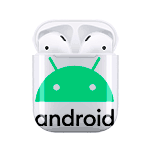
В этой инструкции подробно о том, как подключить AirPods или AirPods Pro к Android телефону и использовать их для прослушивания музыки, ответа на звонки и других целей. Также может быть интересно: Как подключить AirPods к ноутбуку или ПК Windows.
- Процесс подключения AirPods к Android
- Видео инструкция
Процесс подключения AirPods к Android
Для того, чтобы подключить наушники AirPods к Android телефону, выполните следующие простые шаги (скриншоты приведены для Samsung Galaxy, но на смартфоне с чистым Android всё выполняется аналогичным образом):
- Переведите AirPods в режим сопряжения по Bluetooth. Для этого, пока наушники находятся в чехле, откройте его, а затем нажмите и удерживайте круглую кнопку на корпусе, пока не замигает белый индикатор. Если индикатор не мигает, а только светится белым (а когда отпускаете кнопку становится зеленым) — подержите его подольше: он несколько раз мигнет оранжевым, а затем начнет мигать белым.
- Найдите AirPods с телефона. Для этого на вашем телефоне включите Bluetooth, и он сразу начнет искать доступные устройства. Если Bluetooth уже включен, на Android зайдите в Настройки — Подключения — Bluetooth и дождитесь пока не будет найдены AirPods.
- Подключитесь к AirPods. Нажмите по найденным наушникам, ответьте утвердительно на запрос о сопряжении по Bluetooth с AirPods и дождитесь завершения подключения.
Готово, на этом процесс первого подключения Airpods к Android телефону будет завершен. В дальнейшем для подключения наушники (при условии, что они не были сопряжены с другим устройством) достаточно будет извлечь из футляра (при условии, что Bluetooth включен), в некоторых случаях — нажать по ним в Настройки — Подключения — Bluetooth.
При использовании с Android AirPods позволяют также управлять нажатием по наушникам — брать трубку, ставить на паузу или перематывать песни в плеере без каких-либо проблем. Единственный возможный нюанс — подключение может работать неправильно на не новых смартфонах со старыми версиями Bluetooth.
Можно ли использовать AirPods с Android — видео инструкция
Надеюсь, материал был полезен и в вашем случае всё заработало исправно.
С момента выхода AirPods прошло много времени, но несмотря на активное пользование айфоном, даже в их сторону не хотелось смотреть. Кто-то говорил, что у них плохой звук и явно своих денег не стоят. Окей, успокоился. Но в какой-то момент пересел с iOS на Android и по непонятной причине захотелось купить себе AirPods. Одна проблема — у меня уже был на руках флагманский аппарат под управлением Android. Наушники ведь от Apple, а всё что от Apple, работает только с техникой Apple. Такой вот круговорот.
Ничего. Пошел и купил, что может быть не так? По сути это обычные беспроводные наушники. Но проблемы всё-таки появились. На самом деле их решить достаточно легко, нужно потратить немного времени. Наушники свободно соединяются с Android и любым другим устройством, достаточно сзади на футляре нажать кнопку и создать пару. В какое-то время я их даже коннектил с телевизионной приставкой Mi Box.
Про команды «Привет, Сири» или «Окей, Гугл» можно забыть, голосовое управление на Андроиде не работает, а вот сенсорное – пожалуйста. Можно настроить на переключение трека назад, включение следующего и воспроизведение/пауза. С разговорами по телефону всё в норме (не на всех моделях), собеседник отчётливо слышит речь и отчётливо слышно собеседника.
По моим личным наблюдениям пользователи AirPods не только ярые фанаты Apple, а также владельцы смартфонов на Android.
Самый простой вариант настройки, подключиться к любому iOS-устройству и в настройках блютуз зайти в параметры AirPods и переназначить команды. Наушники их запоминают и будут корректно работать на Андроиде.
Но если под рукой нет айфона или айпада, то нужно скачивать приложение. Без него банально не проверишь заряд наушников.
Если зайти в Google Play, то по запросу AirPods можно обнаружить уйму хлама (привычное дело), а что-то найти нормальное – везение. Для наушников есть отличное приложение AirBattery со встроенной рекламой, но за символическую сумму её можно убрать.
В момент написания данного текста случайно наткнулся на красивое приложение PodsControl. Оно бесплатное и визуально приятное. Однако, его нет в Google Play и мне не удалось подружить с ним телефон. Постоянная ошибка с включением «autostart». Но если у вас получится, отпишитесь в комментариях.
С помощью AirBattery можно смотреть заряд гарнитуры и активировать функцию AirPod Ear (автоматическая пауза, если снять один наушник). Умеет выводить заряд в виде уведомления в момент соединения с гарнитурой или при нажатии на иконку приложения.
PodsControl умеет делать всё то же самое, только обладает красивым дизайном, а также позволяет назначить алгоритм работы сенсоров, а именно, задать команды для наушников.
С приложениями разобрались. Теперь стоит отрегулировать громкость AirPods, так как при первом подключении они могут показаться тихими. И это действительно так. Андроид режет громкость, которую можно увеличить только активацией режима разработчика.
Важно: AirPods отвратительно себя ведут со смартфонами Huawei и Honor. На первом отключается нормальная работа микрофона, а на втором придётся смириться с тихим воспроизведением.
Для каждой оболочки нужна искать свой способ. В 80% случаях требуется зайти в настройки, прокрутить страницу вниз и нажать на «Систему», далее найти номер сборки в разделе «О телефоне» и нажать на номер сборки семь раз. Появится предупреждение, что вы являетесь разработчиком. Возвращаемся на главную Настроек и находим пункт «Для разработчиков». Заходим в него и включаем пункт «Отключить абсолютный уровень громкости». После этого наушники будут играть на максимум.
Также для лучшего прослушивания любимых треков рекомендую включать Bluetooth-кодек AAC. Обычно активируется в настройках Bluetooth.
На этом всё. Ничего сверхъестественного и сложного в подключении AirPods к Android нет. Расскажите в комментариях о своём опыте использования беспроводных наушников с Android.
Владельцы беспроводных наушников часто сталкиваются с вопросом активации шумоподавления на Pro модели Airpods: как должен включиться режим на Андроиде. Эта полезная фича поможет избавиться от посторонних шумов, лучше слышать собеседника. Осталось выяснить, где, какой «кнопкой» она запускается. И пользоваться функцией каждый день, наслаждаясь чистым, без помех, звуком.
Описание функции
Когда-то, на заре создания беспроводных гарнитур, владельцы гаджетов частенько сталкивались с проблемой посторонних призвуков. Не все наушники одинаково легко справлялись с проблемой. Производители устанавливали дополнительный микрофон. Пытались бороться с «недугом», совершенствуя кодеки передачи аудиосигнала.
Пока не появились маленькие, но очень функциональные наушники серии Airpods. Продукция компании Apple по праву пользуется уважением. Каждое устройство под данной маркой является шедевром технологии. А наличие функции подавления помех только добавляет наушникам баллов.
Принцип работы программы несложен. И состоит в следующем:
- Звуковые колебания с микрофона, встроенного в гарнитуру, поступают в электронную начинку. В данном случае воспринимается все — и шум, и полезный сигнал
- Чип обрабатывает входящую информацию, а затем вырабатывает обратную волну, заглушающую призвуки
- Пользователь на другой стороне слышит чистый сигнал, голос собеседника. Без посторонних шумов
Осталось разобраться, как настроить, включить эту полезную функцию в телефоне. Причем данная опция есть не во всех моделях Airpods. Об этом расскажем далее. Кстати, эйрподсы совместимы с гаджетами на платформе Андроид. И легко настраиваются.
Как включить ее
Активация достаточно проста. Но сначала нужно разобраться, какую функцию вы хотите включить. В наушниках серии AirPods предусмотрены несколько режимов:
| Наименование функции | Описание |
| Шумоподавление | Микрофон воспринимает звуки окружения. После обработки сигнал, очищенный от посторонних шумов, передается в систему |
| Прозрачность | Пользователь воспринимает все звуки вокруг себя. Возможно сочетание с другими режимами. Функция эффективна при плотном прилегании капсюлей к слуховому проходу |
| Отключение | Шумоподавление неактивно |
Теперь перейдем к пошаговому алгоритму включения функции. Для этого необходимо:
- Открыть в смартфоне режим настроек.
- Найти строчку «Настройка звука» (Custom Audio Setup).
- Выбрать требуемую опцию («Шумоподавление», «Прозрачность», Отключение»).
Далее следует удерживать сенсорный датчик на гарнитуре до появления звукового сигнала. Все текущие изменения настроек тут же будут отражаться на экране. А пользователь заметит разницу в звуке. До начала синхронизации наушников со смартфоном непременно должен быть активирован режим Bluetooth. Ведь связь с гарнитурой осуществляется именно по данному радиоканалу.
Разница между Airpods и Airpods Pro
Не все наушники одинаково полезны. Даже эйрподс. Между «обычной» версией и «Про» есть большая разница. Дело в том, что описанные режимы регулировки уровня шума доступны только на моделях AirPods Pro, Max. Увы, это так. Возможно, в будущем ситуация изменится к лучшему. А пока за возможность подавления шума в гарнитуре приходится доплачивать.
«Простые» эйрподс тоже хороши. Обеспечивают приемлемое качество звука, распознавание речи. Но бороться с шумом они не способны.
Поддерживает ли Андроид функционал Airpods
Ответ на данный вопрос положительный. Да, поддерживает. Не нужно быть владельцем полной линейки гаджетов от Apple, чтобы пользоваться наушниками данной марки. Современные смартфоны на платформе Андроид совместимы с эйрподс. Настройка не вызовет вопросов даже у неопытного пользователя:
- Активировать режим беспроводного соединения Bluetooth.
- На футляре наушников нажать, удерживать круглую кнопку.
- На дисплее в списке обнаруженных устройств должна появиться надпись «AirPods Pro».
После синхронизации наушников с телефоном главные, дополнительные функции гарнитуры, включая шумоподавление, станут доступны. Пользователь сможет управлять наушниками с помощью сенсорных кнопок. Включение режима подавления помех осуществляется именно так. Если не синхронизировать, не подключить эйрподс к телефону, то активировать весь функционал гарнитуры не получится.
Важное условие. Если ранее наушники подключались (были привязаны) к устройству iPhone, iPad, перед сопряжением со смартфоном на платформе Android их следует дезактивировать. Иначе новое подключение не состоится. При активации одной из выбранных опций звук в наушниках ощутимо изменится.
Как и в случае сопряжения с устройством на платформе Apple, пользователи смартфонов могут управлять принудительным игнорированием внешних шумов. Активировать режимы шумоподавления, прозрачности. Как и в случае сопряжения с устройством на платформе Apple, пользователи смартфонов могут управлять принудительным игнорированием внешних шумов.
Активировать режимы шумоподавления, прозрачности. Весомое преимущество заключается в том, что функции допустимо чередовать, переключать. И слушать любимую музыку, нормально общаться с собеседником.
Новые AirPods Pro с Android-смартфонами и планшетами, конечно, тоже работают. Вопрос традиционно — в другом: какие именно функции наушников будут работать, а с какими придется подождать или вообще не ждать…
В данном разрезе особый интерес у Android-юзеров по понятным причинам вызывают такие фичи, как система активного шумоподавления и так называемая Проницаемость, которыми, собственно, AirPods Pro в основном и отличаются от предыдущих «обычных эйрподсов».
В этой связи далее — о том, как юзать эти наушники с Android-девайсами.
Значит, повторимся, AirPods Pro с Android-смартфонами и планшетами работают. НО, во-первых, подключаются иначе, чем к iPhone, а во-вторых, работают не все функции наушников.
Не пропустите: ПРОБЛЕМЫ AIRPODS: КАКИЕ ЕСТЬ, И КАКИЕ МОЖНО УСТРАНИТЬ САМОМУ [ДОПОЛНЕНО]
Так что, если на этапе покупки наушников и/или смартфона возникают сомнения относительно степени их совместимости, то не лишним будет поспрашивать об этом у консультанта магазина. К примеру, здесь — https://shop.kyivstar.ua/ua/smartphones — для этого предусмотрен удобный мессенджер и ассортимент всего тоже нормальный.
как подключить AirPods Pro к Android-смартфону?
Для этого:
- открываем крышку зарядного кейса (оба наушника должны оставаться внутри на своих местах);
- жмем и удерживаем круглую кнопку на тыльной стороне кейса AirPods Pro, пока светодиодный индикатор на корпусе не начнет мигать белым;
- после этого открываем «Настройки» смартфона и заходим в раздел «Bluetooth«;
- в списке обнаруженных устройств находим «AirPods Pro» и просто тапаем по названию;
- и еще пара секунд на завершение процедуры сопряжения устройств.
Не пропустите: ШУМОПОДАВЛЕНИЕ У AIRPODS PRO: КАК РАБОТАЕТ И КАК ВКЛЮЧАЕТСЯ
как подключить AirPods Pro одновременно к iOS- и к Android-девайсам?
Это на тот случай, когда есть и Android-смартфон, и iPhone/iPad. Чтобы один раз подключить и потом без проблем юзать AirPods Pro с ними со всеми , делаем следующее:
- открываем крышку зарядного кейса (оба наушника должны оставаться внутри на своих местах) и активируем режим сопряжения (жмем кнопку на тыльной стороне кейса, пока индикатор не замигает белым);
- если к Android-смартфону наушники уже подключены, то просто открываем раздел «Bluetooth» в настройках iOS, в списке обнаруженных устройств находим «AirPods Pro» и просто тапаем по названию;
- если наушники уже подключены к iPhone/iPad, то открываем «Настройки» Android, заходим в раздел «Bluetooth«, в списке обнаруженных устройств находим «AirPods Pro» и тоже тапаем по названию.
И еще несколько важных моментов:
- с учетом того, что функция шумоподавления у AirPods Pro не требует поддержки операционной системы, то при подключении наушников к Android-смартфону включаться и работать она должна точно так же, как и с iPhone (но, опять, же лучше заранее перепроверить совместимость устройств);
- с Android управление основными функциями AirPods Pro (пауза, переключение трека, Шумоподавление, Проницаемость и пр.) осуществляется через датчики нажатий на «ножках» наушников;
- режим Шумоподавления по умолчанию активируется автоматически, когда надеты оба наушника;
- если снять один наушник, то автоматически включается Проницаемость;
- если оба наушника снять и положить в кейс, то плеер автоматически ставится на паузу.
Не пропустите: ЕСЛИ ПЕРВЫЕ ИЛИ ВТОРЫЕ AIRPODS НЕ ДЕРЖАТ ЗАРЯД, КАК РАНЬШЕ
Однако Android-смартфон:
- НЕ поддерживает функцию проверки прилегания к ушам;
- НЕ поддерживает функцию переключения между режимами Шумоподавления и Проницаемости из настроек смартфона;
- НЕ показывает текущий статус наушников и уровень заряда их батарей;
- НЕ включает паузу автоматически, когда отключен один наушник (и не отключает её тоже, когда включается только один наушник);
- НЕ поддерживает функцию настройки датчиков нажатия;
- при первом подключении НЕ отображает подсказки.
Ну и в завершение отметим, что хоть список функций AirPods Pro, которые Android не поддерживает, и выглядит внушительно, но как и в случае с обычными AirPods, он наверняка скоро подсократится, по мере того, как появятся обновления соответствующих приложений. AirBattery и других. А пока так…
[irp]
Счастья вам, радости, здоровья, делайте все как положено и храни Господь!
29 января 2020
71227
На примере Samsung Galaxy Fold.
По прошествии нескольких месяцев с AirPods Pro можно писать опыт эксплуатации. Я с ними летал, я с ними ходил в спортзал, я целиком и полностью до сих пор согласен со своим собственным обзором: на данный момент AirPods Pro — это лучшие true wireless наушники с шумоподавлением. Ничего лучше рынок пока просто не видел.
Но мы тут вчера вскинулись — мы ведь так и не проверили, как они работают с Android! Немедленно исправляем оплошность. Тем более я тут взялся походить с Samsung Galaxy Fold ради опыта эксплуатации — смартфон как альтернатива планшету очень интересный, мне нравится.
Для подключения AirPods Pro нужно перевести в режим сопряжения. Для этого нажмите и подержите кнопку на задней части, индикатор замигает белым цветом. Теперь нужно обнаружить наушники, в меню Fold нужно включить оба рычажка — и вызовы, и аудио.
Дальше всё очень просто. Нужно «ущипнуть» ножку наушника и подержать, по очереди будут активироваться режимы прозрачности и шумоподавления. Увы, никаких голосовых подтверждений включения нет. Зато вы моментально почувствуете разницу между шумоподавлением и прозрачностью — в случае с Fold вроде бы работают три щипка. Сперва включается прозрачность, потом наушники работают без режимов, потом активируется шумоподавление.
В паре с Android перестают работать сенсоры, то есть сколько ни вынимай наушники, всё равно на паузу воспроизведение не встаёт. Нет отображения заряда наушников и кейса — как по мне, не самая нужная функция, в обычной жизни и так примерно понимаешь, сколько проработают AirPods Pro, лучше ориентироваться на индикатор на кейсе. Если начал мигать жёлтым — повод поставить наушники на зарядку.
Я посмотрел и несколько программ для отображения заряда батареи на Fold. Все они страшные, с рекламой и моментально хочется их удалить. А раз тут нет красоты, как в iOS, то не стоит и мучиться.
Ещё в сети много написано про кодек AAC и его включение на AirPods Pro на некоторых смартфонах на базе Android. Тут тоже есть несколько мыслей. Если вы используете на аппарате в основном потоковые сервисы, то никакого толку от AAC вы не услышите. Кроме того, в Apple очень хитро настраивают свои смартфоны и наушники для совместной работы, но тем не менее некоторые альбомы в iTunes всё равно звучат не очень хорошо. Это не зависит от AirPods или iPhone, а зависит исключительно от «мастера», как этот альбом был подготовлен к загрузке в сервис. Хотите качество — покупайте подписку Tidal, загружайте в память FLAC, вот так будет получше. А с обычными альбомами и сервисами что с AAC, что без него звук будет плюс-минус таким же.
Некоторые авторы, поговорив о том, что у AirPods Pro с Android не работает, делают заключение — мол, наверное, лучше купить другую модель. Я так не считаю: на данный момент AirPods Pro единственные true wireless наушники с хорошо работающими режимами активного шумоподавления и прозрачности, конкурентов нет. Пусть с Android не работает часть функций — в жизни это вообще не имеет значения.
За день с Fold и AirPods Pro я наслаждался хорошим качеством звука в разных программах, не испытывал проблем с уровнем громкости, давил шум в офисе и на улице, включал прозрачность, заказывая кофе — в общем, кайфовал, как и всегда. Связь надёжна, отвечать на звонки приятно, управление с помощью щипков работает. Главное — связка рабочая, не испытал никаких проблем.
Но если покупаете AirPods Pro для другого смартфона на базе Android, предложу заранее проверить, как всё работает. Кстати, если используете такую связку, расскажите, какой у вас аппарат и как всё происходит? Заранее спасибо за отзывы.
Как пользоваться беспроводными наушниками: включать, настраивать и заряжать
Беспроводные наушники уже прочно вошли в моду. И это не удивительно, они компактные, долго держат заряд и подключаются почти к любому устройству, будь то плеер или телевизор. Рассказываем, как пользоваться беспроводными наушниками, чтобы процесс наслаждения музыкой был максимально прост и доступен.

Shutterstock
Приводим простую инструкцию по использованию этого гаджета.
Беспроводные наушники подключаются к мобильным устройствам через Bluetooth. Хранятся они в специальном чехле-зарядке. Сегодня мы расскажем, как настраивать беспроводные наушники разных брендов.
РЕКЛАМА – ПРОДОЛЖЕНИЕ НИЖЕ
Как работают беспроводные наушники?
На сегодняшний день беспроводные наушники — это выбор большинства пользователей. Такая гарнитура считается наиболее удобным способом прослушивания музыки, передачи голоса или просмотра видео со звуком. В первую очередь, за счет отсутствия лишних проводов и кнопок. Принцип работы подобных наушников заключается в получении сигнала «по воздуху». Технологически это работает следующим образом:
- передача через Bluetooth;
- передача по NFC;
- более устаревшие способы (передача через ИК-порт или радиосоединение).
Как включить беспроводные наушники
Чтобы включить наушники, зажми кнопку включения на несколько секунд. В некоторых моделях имеется всего одна кнопка, которая отвечает за все аспекты управления устройством. О том, как подключить беспроводные наушники к телефону, ты можешь в подробностях узнать из отдельной статьи.
РЕКЛАМА – ПРОДОЛЖЕНИЕ НИЖЕ
На беспроводных наушниках обычно имеется лишь одна кнопка, отвечающая за все аспекты управления
Как правильно настроить наушники
Беспроводные наушники можно подключать к любому виду мобильных устройств: смартфону, планшету, ноутбуку, персональному компьютеру. Каждый из них предполагает свой алгоритм подключения. Рассмотрим их особенности.
- Чтобы соединить наушники со смартфоном или планшетом, включи Bluetooth в настройках мобильного устройства, выполни поиск оборудования и выбери в списке свою модель наушников. В следующий раз наушники подсоединятся автоматически.
- Большинство современных ноутбуков имеет функцию Bluetooth – в этом случае алгоритм подключения наушников будет таким же, как в первом пункте.
- Для персонального компьютера следует купить модуль Bluetooth, подключить его в разъём USB и произвести настройку драйверов. Как правило, это происходит автоматически. После того, как Bluetooth устройство будет подключено. Нужно зайти в настройки, открыть вкладку «Устройства Bluetooth», произвести поиск нового оборудования и из выпавшего списка выбрать модель своих наушников.
РЕКЛАМА – ПРОДОЛЖЕНИЕ НИЖЕ
РЕКЛАМА – ПРОДОЛЖЕНИЕ НИЖЕ
Как настроить беспроводные наушники для использования с iPhone
Обычный алгоритм объединения в пару беспроводных наушников и iPhone выглядит так:
- Положи наушники рядом со смартфоном и разблокируй его.
- Нажми кнопку питания на кейсе или наушниках и удерживай, пока индикатор не изменит цвет.
- На экране смартфона должен появиться запрос на подключение.
- Далее следуй инструкциям смартфона.
Как настроить беспроводные наушники для использования с Android
При сопряжении гаджета с устройством, работающим на системе Андроид, выполни следующие шаги:
- Загрузи на смартфон специальное приложение, позволяющее подключить данную модель наушников.
- Нажми кнопку питания и удерживай несколько секунд (по инструкции).
- Когда индикатор начнёт мигать, наушники переключатся в режим соединения.
- В списке устройств на Android выбери наушники и нажми на значок «Подключить».
РЕКЛАМА – ПРОДОЛЖЕНИЕ НИЖЕ
Как настроить беспроводные наушники для использования с ноутбуком или другим устройством по Bluetooth
Беспроводные наушники можно синхронизировать не только со смартфоном, но и с другими устройствами
Если требуется создать пару с ноутбуком, персональным компьютером или другими устройствами, выполняется следующее:
- Нажми кнопку питания на наушниках и удерживайте её до изменения состояния индикатора.
- Открой меню настроек на твоем устройстве.
- Найди в настройках вкладку Bluetooth.
- Выбери в списке обнаруженных устройств свои наушники.
РЕКЛАМА – ПРОДОЛЖЕНИЕ НИЖЕ
РЕКЛАМА – ПРОДОЛЖЕНИЕ НИЖЕ
Возможные проблемы при подключении беспроводных наушников и их решение
Хотя подключение беспроводных наушников это довольно простая процедура, тем не менее могут возникать сложности при настройке и синхронизации устройств.
Нет подключения
Даже если пользователь сделал все по инструкции, гаджет может не появиться в разделе «доступные устройства» на телефоне. В таком случае нужно выполнить следующие действия:
- удостовериться в том, что наушники заряжены;
- заново включить Bluetooth;
- перезагрузить смартфон и гарнитуру
- проверить подключенные устройства и отключить ненужные;
- проверить, не подключились ли наушники к другому смартфону или компьютеру.
Не находит устройство
Причин тому, что телефон «не видит» гарнитуру, может быть несколько:
РЕКЛАМА – ПРОДОЛЖЕНИЕ НИЖЕ
- возможно устройства находятся слишком далеко друг от друга;
- смартфон или наушники почти или полностью разряжены.
- Чтобы установить соединение, нужно зарядить гаджет с наушниками, поднести гарнитуру к нему поближе и на всякий случай перезагрузить оба устройства.
Работает только один наушник
Такая проблема часто возникает, если наушники вынимали из бокса не одновременно и, как правило, решается следующими простыми действиями:
- переподключить девайс (убрать в зарядное устройство и снова одновременно достать);
- если проблема не решилась, попробовать работу гарнитуры на других устройствах. Не исключено, что дело кроется в поломке одного из наушников.
Пропал звук
Отсутствие звука может быть вызвано:
РЕКЛАМА – ПРОДОЛЖЕНИЕ НИЖЕ
- установкой новых программ на телефоне;
- разрядкой устройств;
- техническим сбоем.
Стоит убедиться, что выбран вариант получения аудиосигнала именно через наушники, удалить новые программы, которые возможно стали причиной проблем с передачей звука, и перезагрузить оба устройства. Если это не поможет, обратиться в службу поддержки пользователей или отправить гаджет на диагностику.
Как пользоваться беспроводными наушниками
После того, как ты подключила наушники к смартфону или ноутбуку, можно наслаждаться всеми прелестями их функционала, а таковых немало! Какие «плюшки» вы можете ожидать от беспроводных наушников?
Прежде всего, конечно, отсутствие путающихся проводов. Но это далеко не всё.
С помощью беспроводных наушников ты можешь управлять плейлистом без помощи смартфона. В руководстве пользователя сказано, как можно переключать трек, увеличивать или уменьшать громкость, а также переводить в наушники входящий звонок.
Ещё одно преимущество заключается в том, что у наушников предусмотрена функция автоподключения. Это значит, что подключать их к телефону нужно лишь один раз – при первом использовании (или после перезагрузки смартфона), а затем устройства будут соединяться друг с другом без участия пользователя. Главное – убедиться, что активирован Bluetooth.
Беспроводные наушники приостанавливают воспроизведение, когда хотя бы один из них извлекается из уха. Вернув наушник на место, ты сможешь слушать трек с того места, где он остановился.
В некоторых моделях есть функция шумоподавления, которая позволяет наслаждаться звуком даже в шумном метро. Также отличная «фича» – режим Multipoint, который позволяет подключаться сразу к двум устройствам.
Дополнительные функции активируются согласно инструкции. Обычно этот механизм предполагает определённые комбинация нажатия кнопки включения.
РЕКЛАМА – ПРОДОЛЖЕНИЕ НИЖЕ
РЕКЛАМА – ПРОДОЛЖЕНИЕ НИЖЕ
Какие правила безопасности важно соблюдать?
Эксплуатация беспроводных наушников дается намного легче, чем в случае с проводными, но и тут стоит придерживаться нескольких правил:
- если наушники используются в общественных местах и на улице — стоит выбирать модели с неполным шумоподавлением, чтобы слышать, что происходит вокруг. В случае с применением вакуумных устройств, которые обеспечивают высокую звукоизоляцию, рекомендуется прослушивать аудио на неполной громкости;
- наушники, как и смартфон, желательно регулярно обрабатывать антисептиком;
- во время прослушивания под дождем и снегопадом девайс стоит прятать под головным убором для того, чтобы избежать попадания влаги;
- как правило, при низких температурах воздуха батарея гарнитуры садится быстрее, поэтому зимой перед выходом на улицу стоит позаботиться о полном заряде;
- чтобы беспроводное устройство не выпало из ушей в самый неподходящий момент, рекомендуется правильно подбирать по размеру индивидуальные силиконовые накладки.
РЕКЛАМА – ПРОДОЛЖЕНИЕ НИЖЕ
Как заряжать беспроводные наушники
Если наушники работают от батареек, севшие элементы питания нужно просто заменить. Но большинство моделей требуют зарядки аккумулятора. Есть три основных способа, как заражать беспроводные наушники.
- Зарядка осуществляется через кабель. Чаще всего беспроводные наушники заряжаются с помощью кабеля с разъёмом мини-USB, USB Type-C, E-type и так далее, которые поставляются в комплекте.
- Наушники заряжаются через кейс. Сам процесс зарядки происходит аналогично первому способу, только заряжаешь ты не сами наушники напрямую, а чехол от них. Когда индикатор на корпусе чехла погаснет или изменит цвет, это означает, что гаджет полностью заряжен. О видах сигналов, которые подаёт световой индикатор, вы можете прочесть в руководстве по эксплуатации устройства. Технология заряда от специального футляра с аккумулятором используется в наушниках AirPods от компании Apple и их аналогах.
- С помощью беспроводного зарядного устройства. Процесс зарядки тоже может быть беспроводным! Сегодня в продаже можно найти зарядные устройства, которые не нужно подключать к сети. Такие аксессуары помогают заряжать не только наушники, но у другие гаджеты.
РЕКЛАМА – ПРОДОЛЖЕНИЕ НИЖЕ
РЕКЛАМА – ПРОДОЛЖЕНИЕ НИЖЕ
Главное в использовании беспроводных наушников — вовремя заряжать их
Как правильно заряжать беспроводные наушники: инструкция
- Если зарядка осуществляется через кабель, один его конец вставляем в специальный разъём на девайсе, другой – в зарядное устройство.
- Смотрим в руководстве пользователя, сколько нужно заряжать данную модель наушников. Оставляем гаджет заряжаться на необходимый период времени.
- По истечении указанного периода проверяем световой индикатор. Если он свидетельствует о полном заряде аккумулятора, отключаем наушники и пользуемся.
- Старайтесь всегда заряжать наушники до 100%.
- Не рекомендуется использовать наушники до того момента, когда они отключаются из-за полного «опустошения» батареи. Начните заряжать их чуть раньше.
- Нельзя трогать гаджет во время зарядки.
РЕКЛАМА – ПРОДОЛЖЕНИЕ НИЖЕ
Сколько заряжать наушники?
Период полного заряда беспроводных наушников может варьироваться от одного до четырёх часов, в зависимости от модели. Поэтому за такой информацией лучше обратиться к инструкции. Некоторые производители предусматривают для своего продукта режим быстрой зарядки, при котором после 10-15 минут соединения с блоком питания наушники могут проработать 2-3 часа беспрерывно. Для определения уровня заряда сверяйтесь со световым индикатором. Если ты используешь AirPods, степень заряда кейса и наушников можно посмотреть также на экране сопряжённого смартфона.
РЕКЛАМА – ПРОДОЛЖЕНИЕ НИЖЕ
Как заряжать беспроводные наушники JBL
Наушники от этого производителя могут заряжать как напрямую от зарядного устройства, так и от футляра. Для выбора оптимального способа зарядки изучи инструкцию. Одна из самых популярных моделей – JBL Tune 120 – снабжена световым индикатором на кейсе, состоящим из четырёх разноцветных светодиодов. Они загораются все разом, когда уровень заряда достигает 100%.
РЕКЛАМА – ПРОДОЛЖЕНИЕ НИЖЕ
Как заряжать беспроводные наушники Xiaomi
Очень популярный способ зарядки, который используется для беспроводных наушников — это зарядка с помощью футляра с аккумулятором
Любимая покупателями модель наушников Redmi Airdots от Xiaomi заряжается от футляра. Сперва убедитесь, что кейс заряжен, затем проверьте, нет ли внутри него защитных наклеек, которые могут препятствовать соприкосновению контактов. Если есть, удалите их. Вставьте наушники до конца в специальные углубления и оставьте заряжаться согласно инструкции.
РЕКЛАМА – ПРОДОЛЖЕНИЕ НИЖЕ
Как заряжать беспроводные наушники Apple AirPods
AirPods поставляются в комплекте с зарядным футляром, поэтому схема зарядки вполне стандартная: подключай футляр к сети с помощью кабеля и жди необходимое время. Чехол может заряжаться как с помещёнными в него наушниками, так и без них.
Как отключить беспроводные наушники
Для отключения наушников достаточно поместить их в футляр и закрыть крышку.
Если ты обнаружила какие-либо неполадки в работе наушников, часто требуется подключить их заново. Для этого открой список Bluetooth-устройств на вашем смартфоне или другом девайсе, выбери в нём наушники и нажмите «Забыть это устройство». Строчка с названием наушников исчезнет. После этого вновь соедини устройства в пару согласно инструкции.
РЕКЛАМА – ПРОДОЛЖЕНИЕ НИЖЕ
Чтобы произвести принудительное отключение Bluetooth-наушников, нужно в течение 10 секунд зажать одновременно кнопку питания и уменьшения громкости. Индикатор начнёт мигать. Это означает, что настройки наушников сброшены.